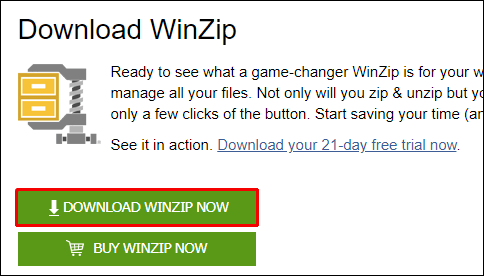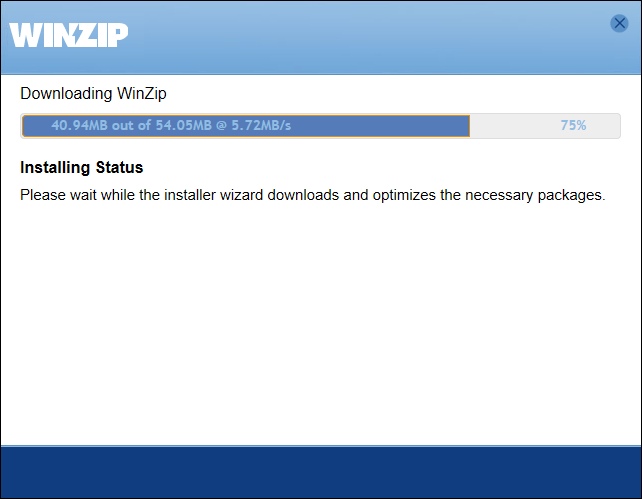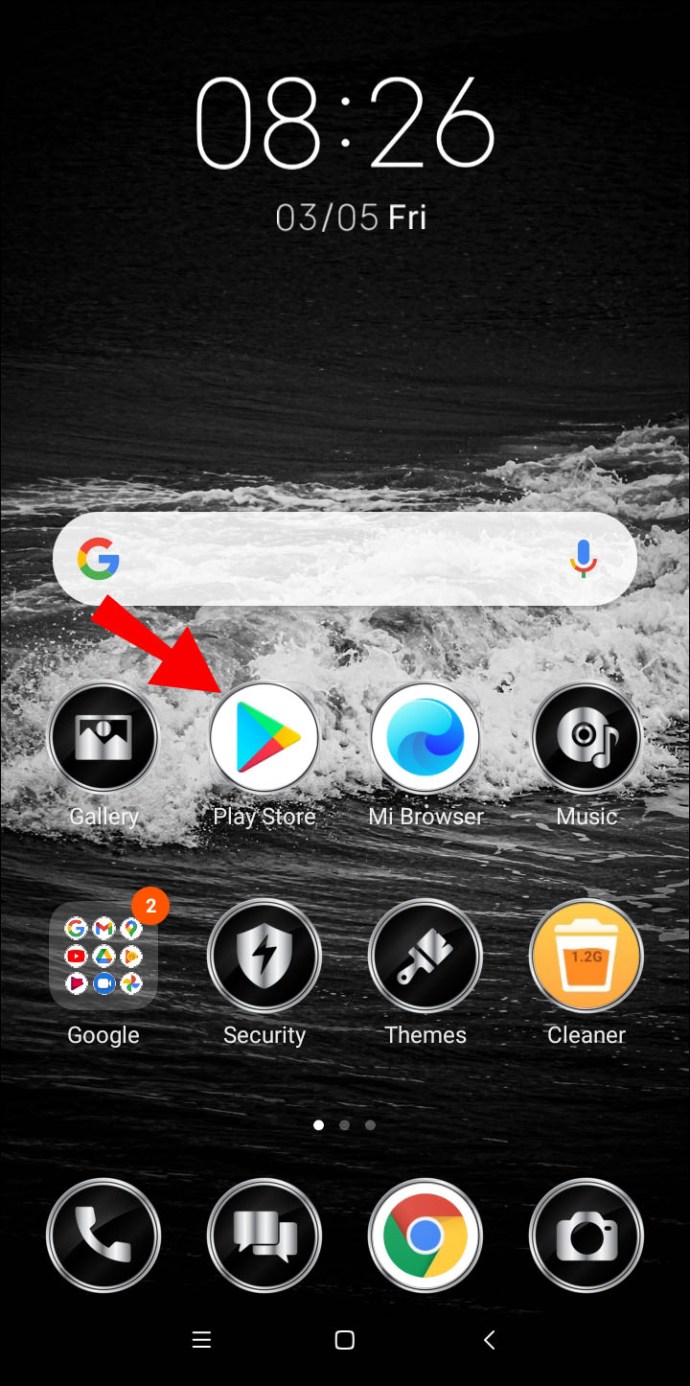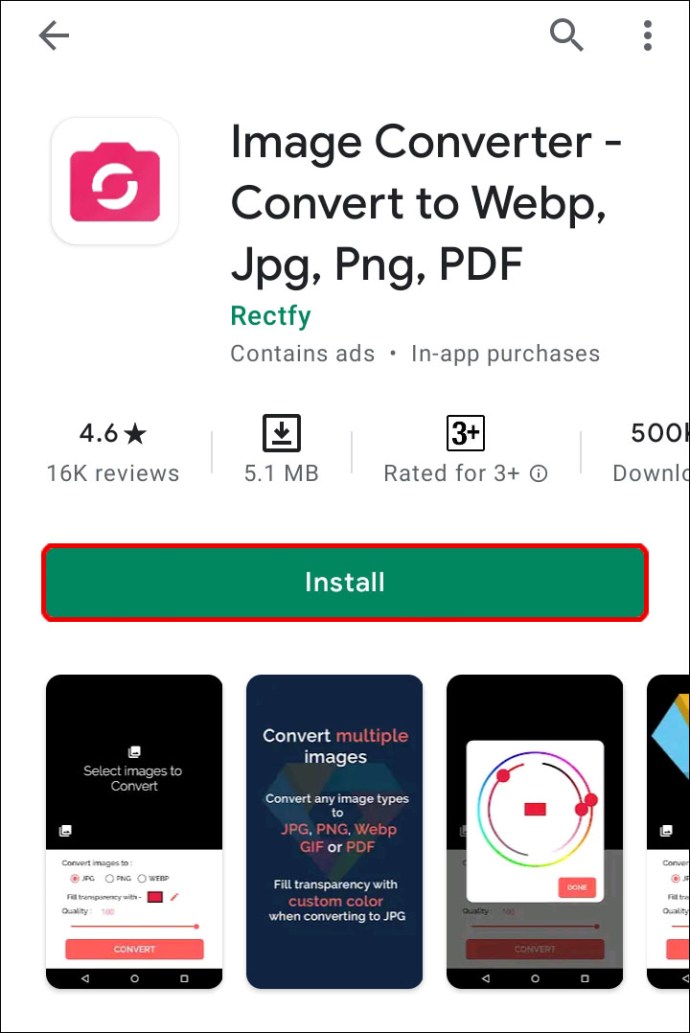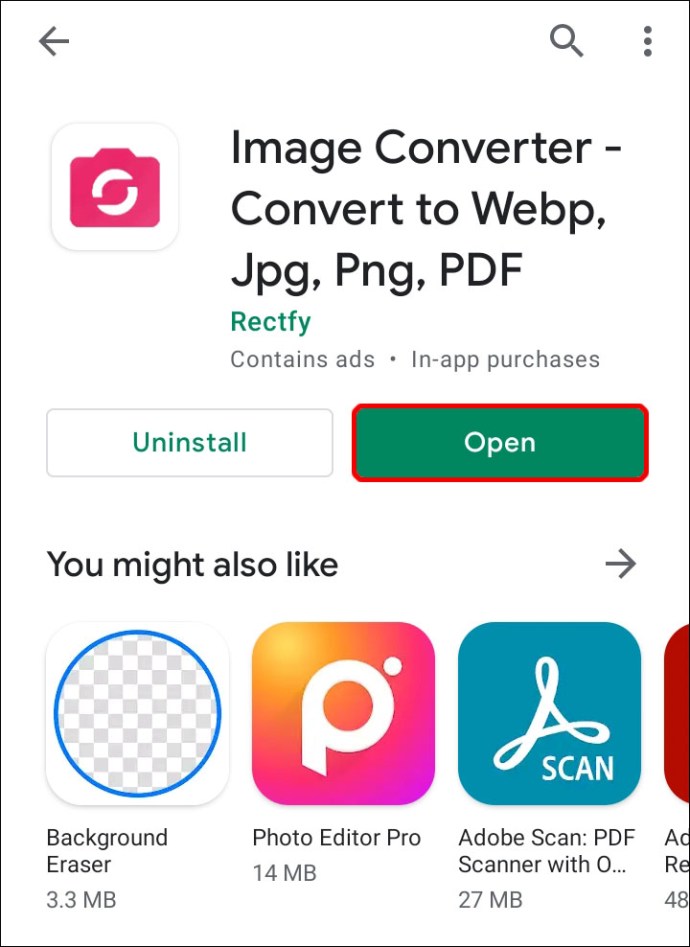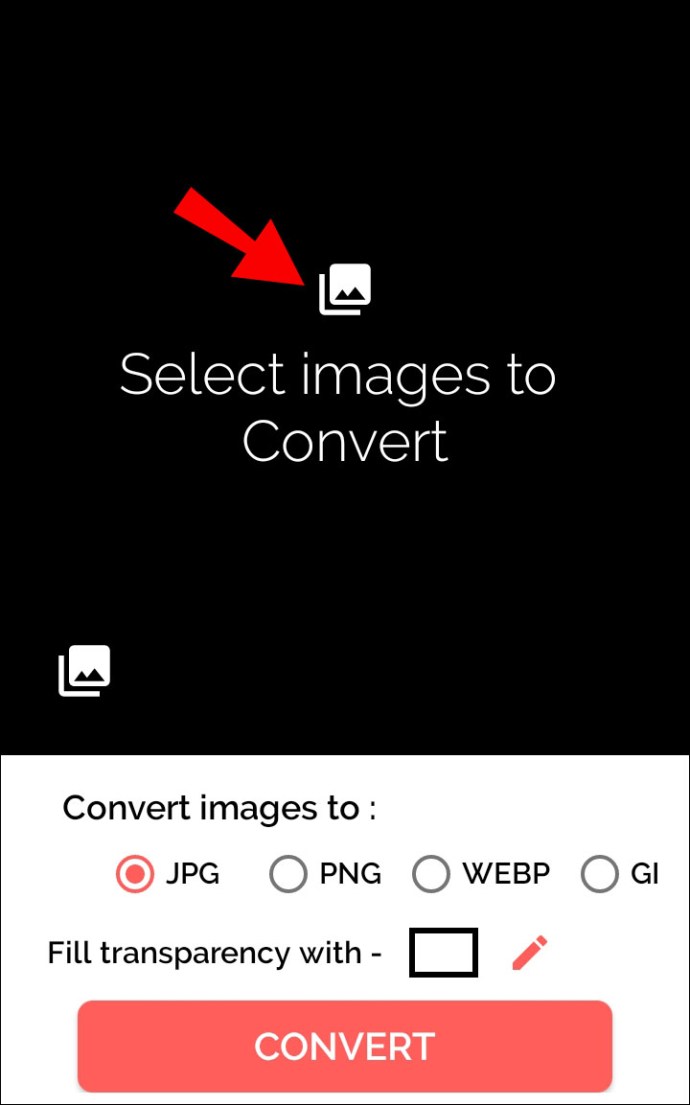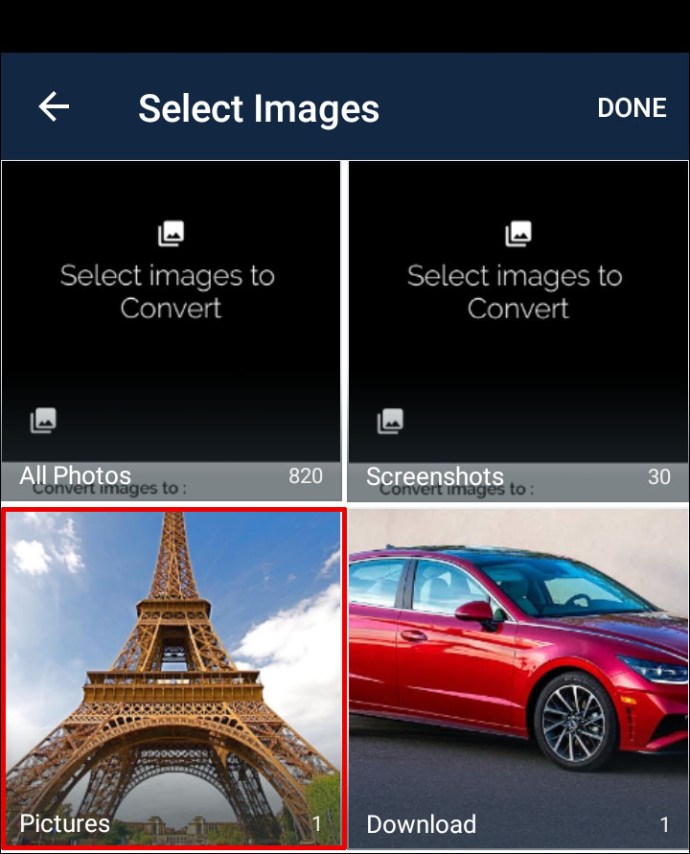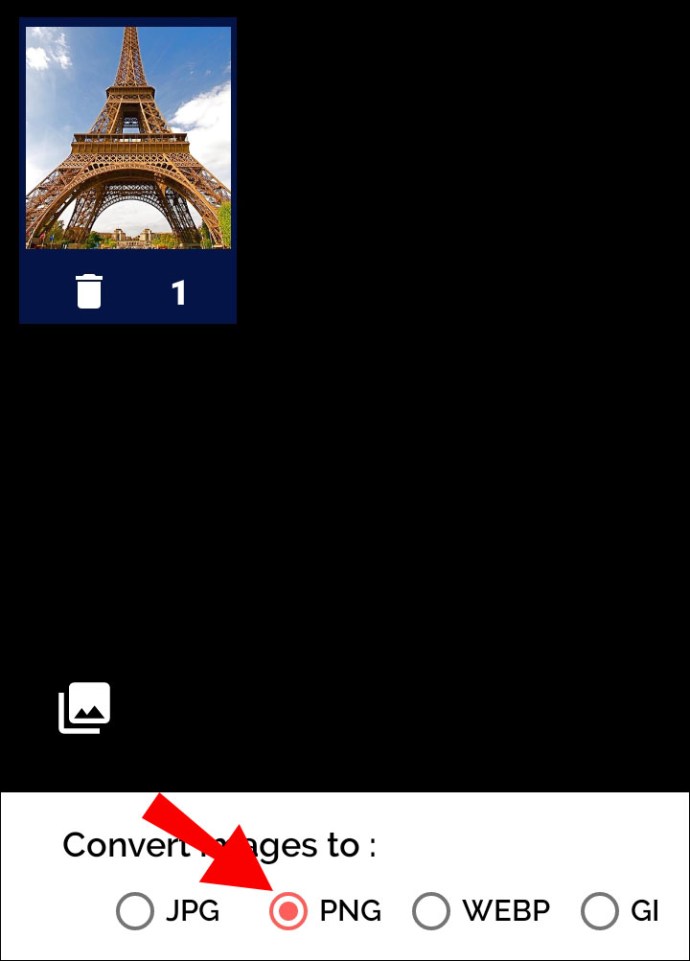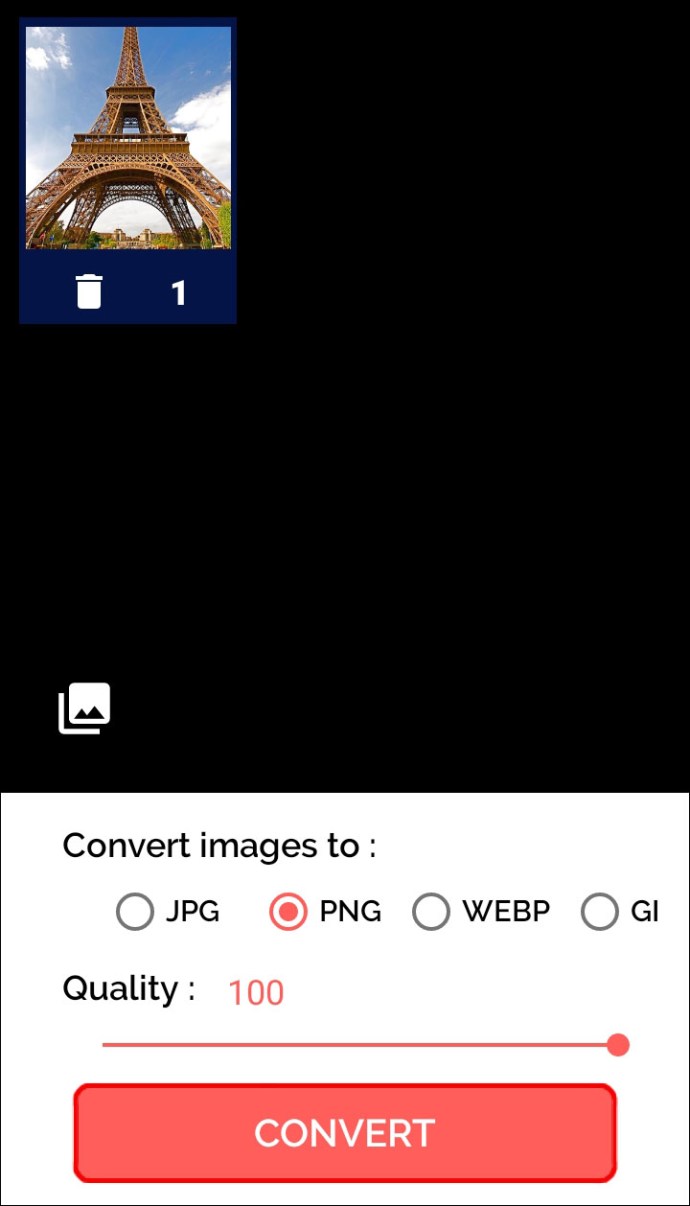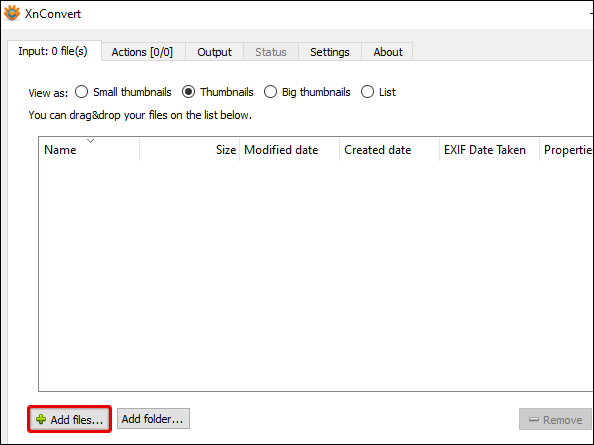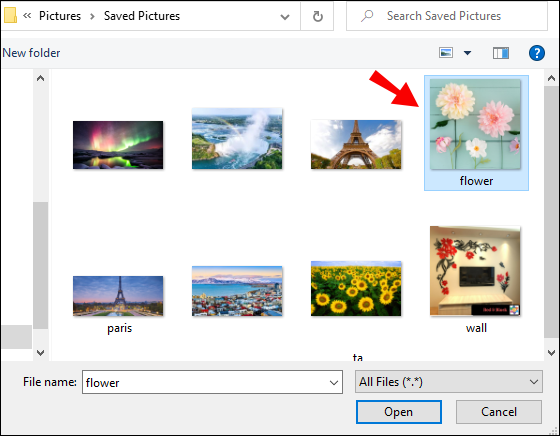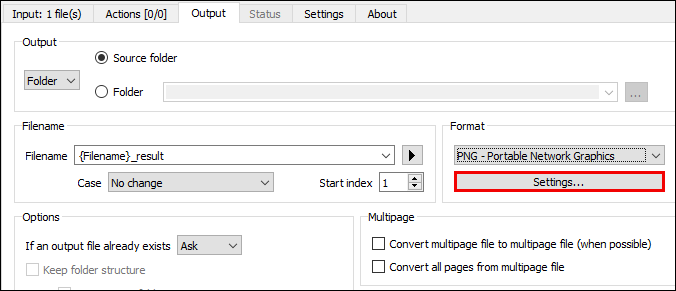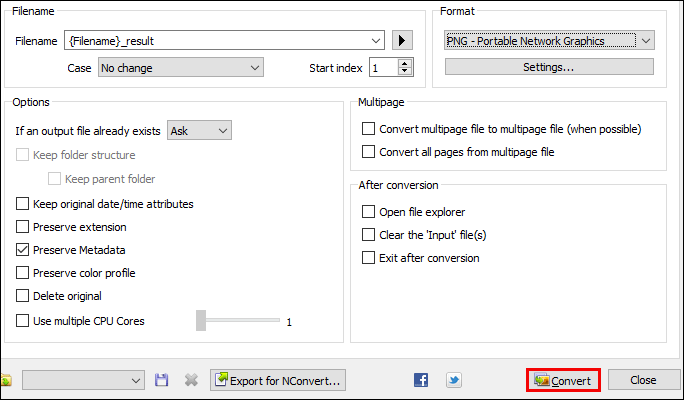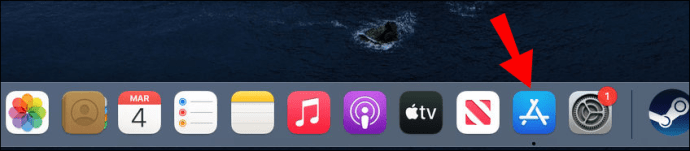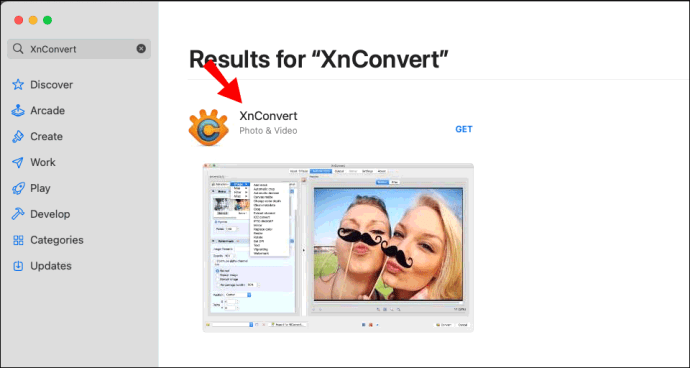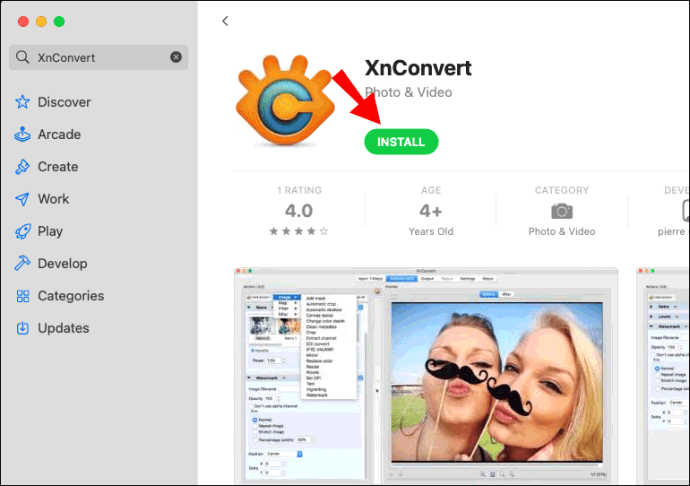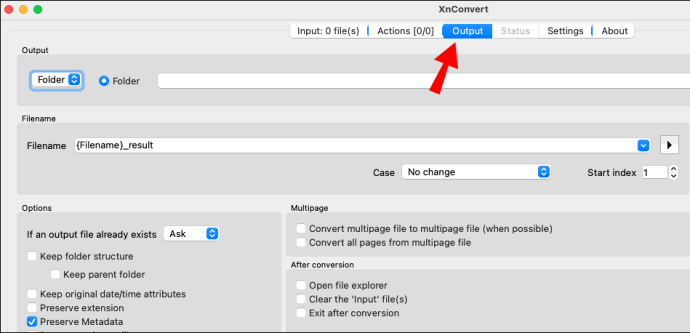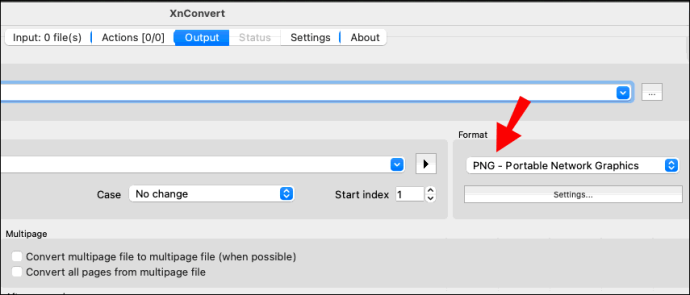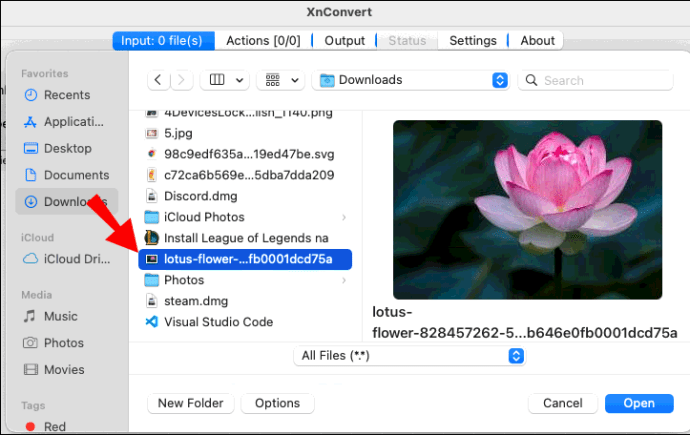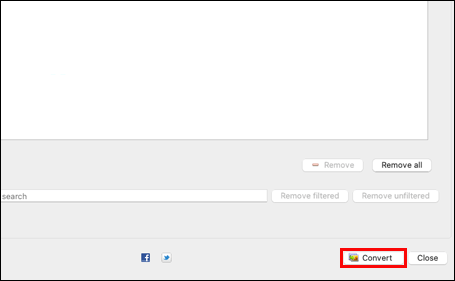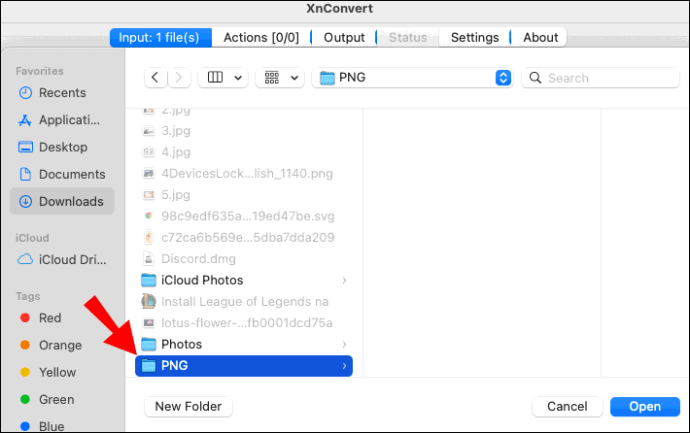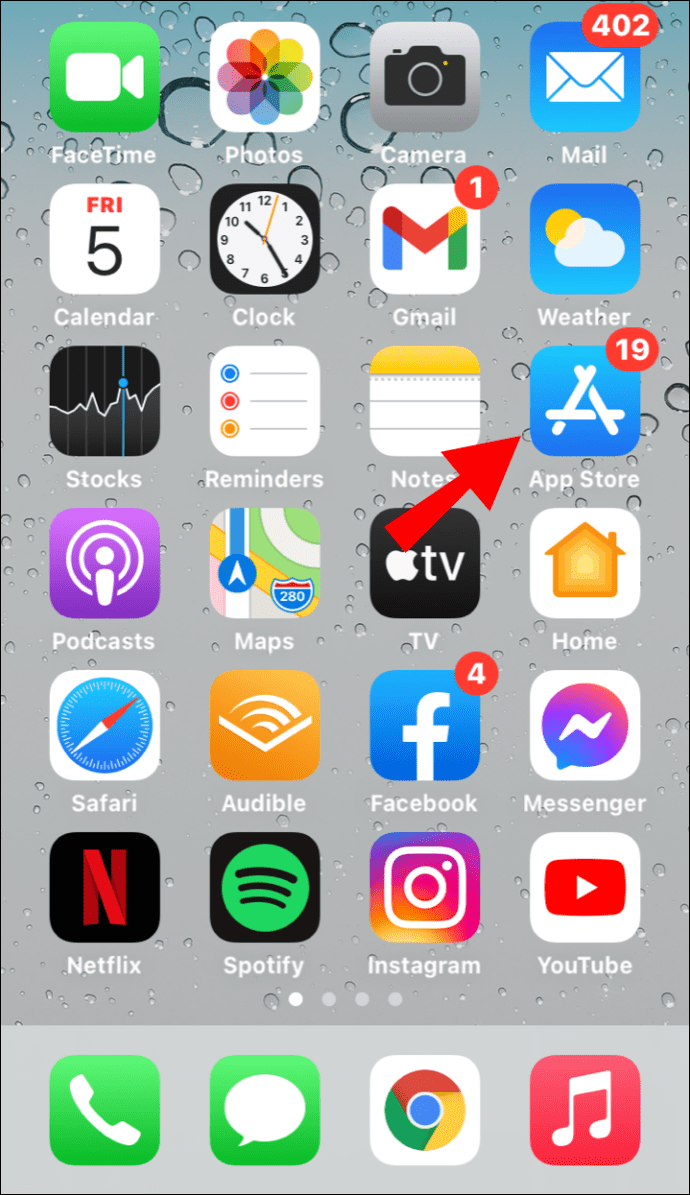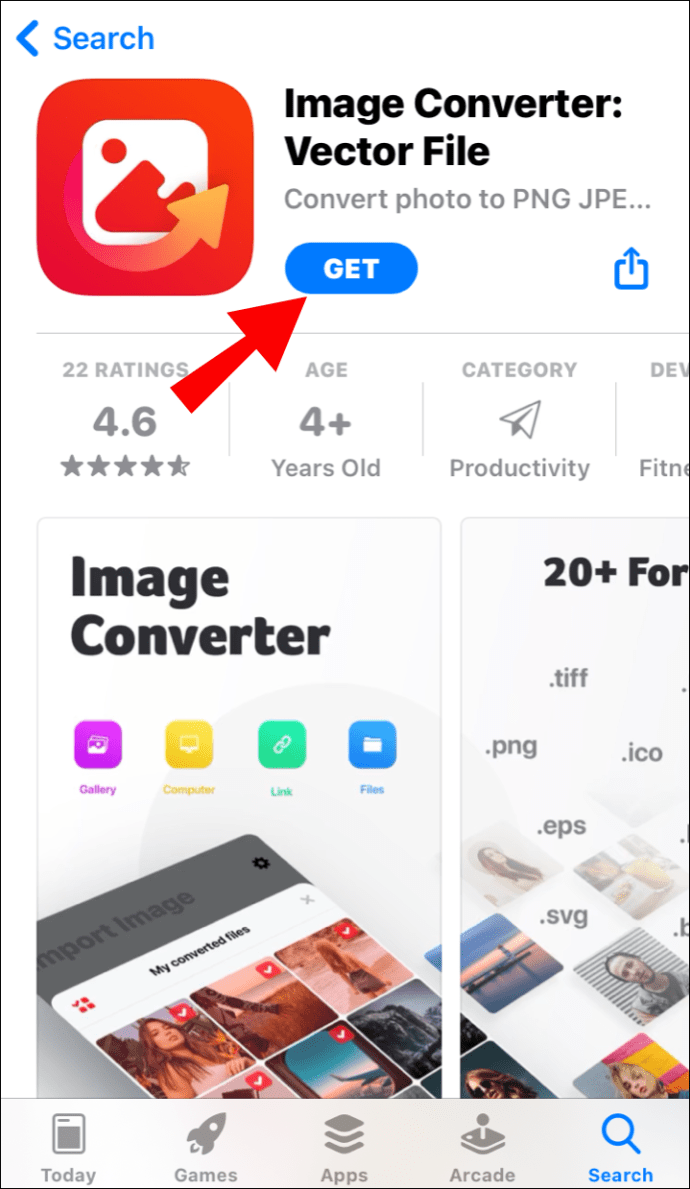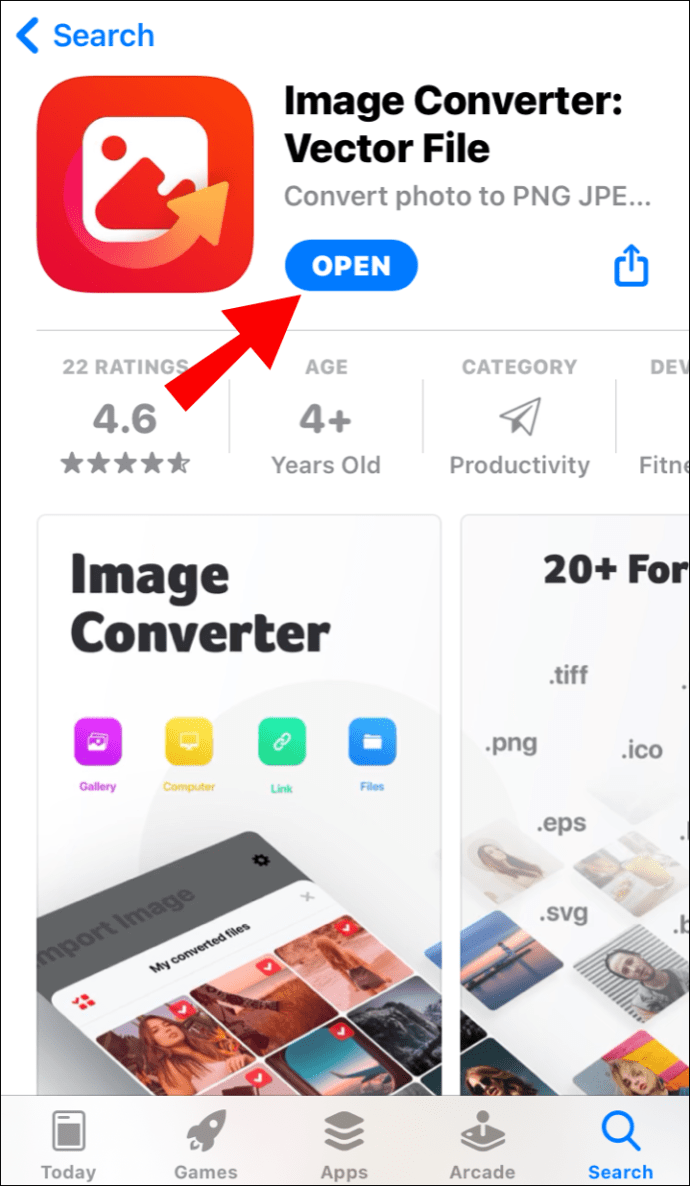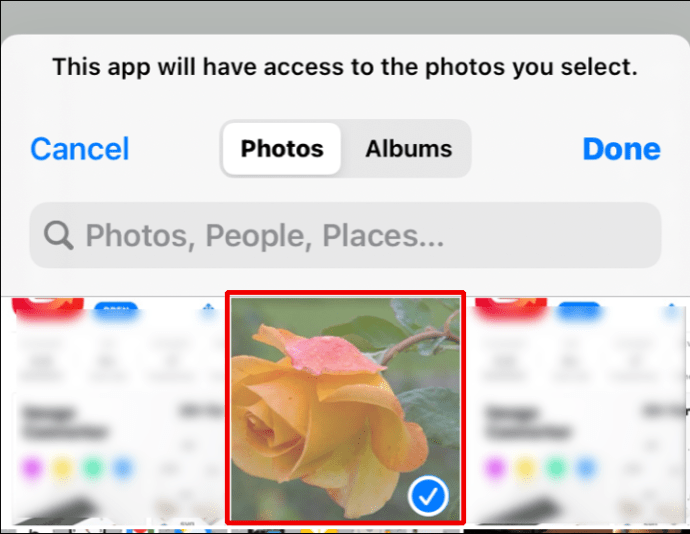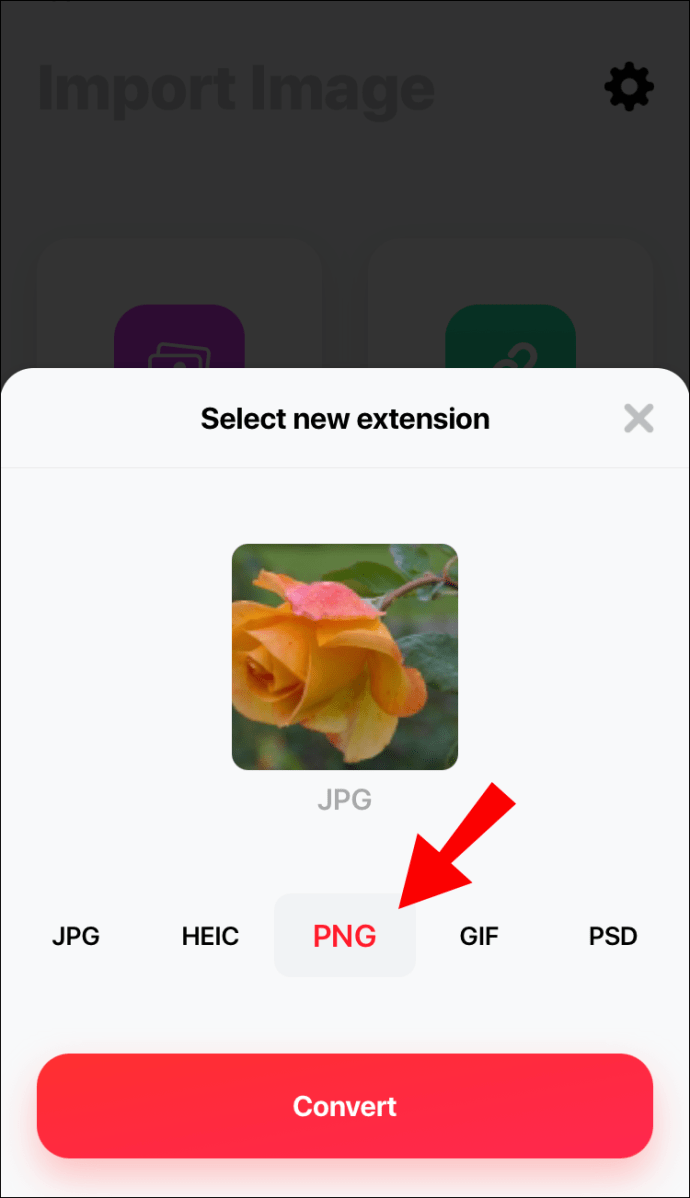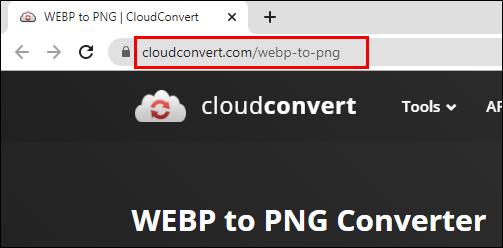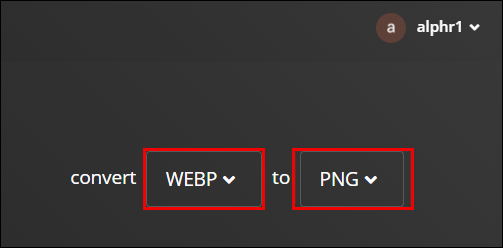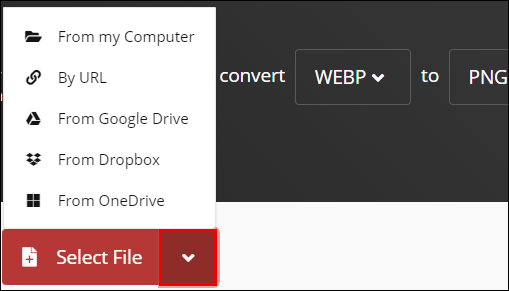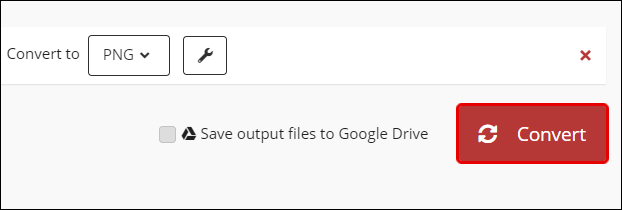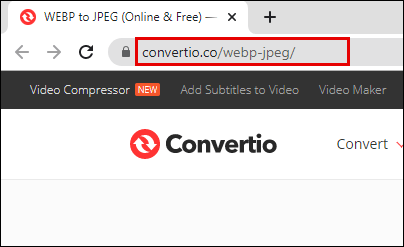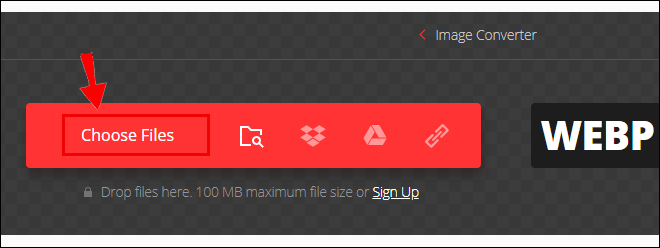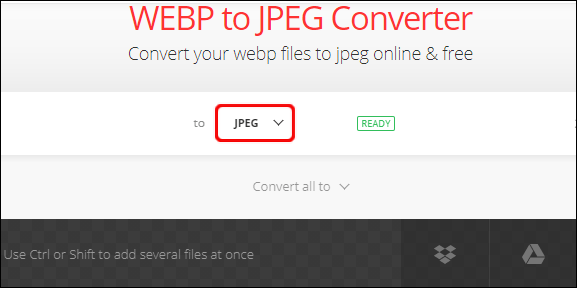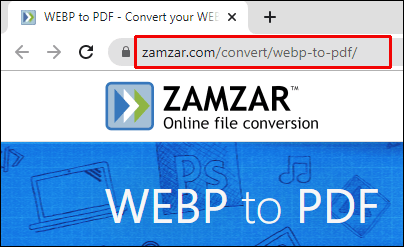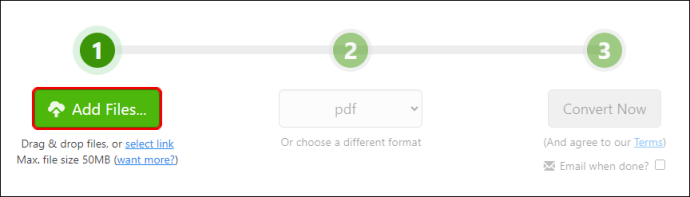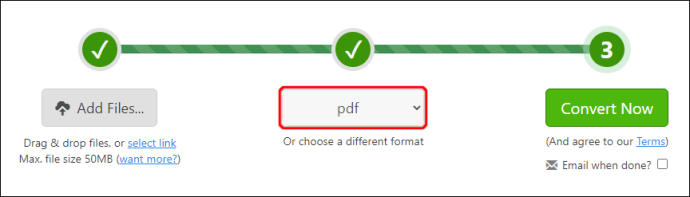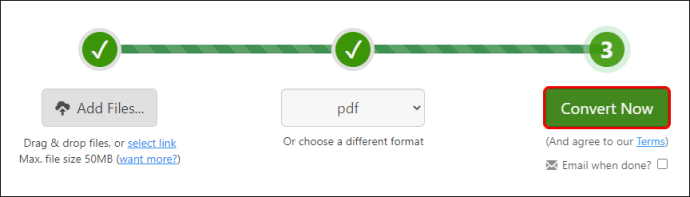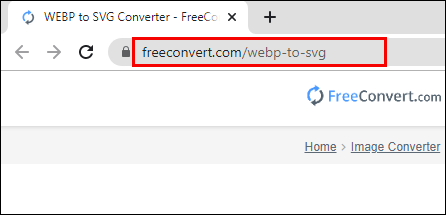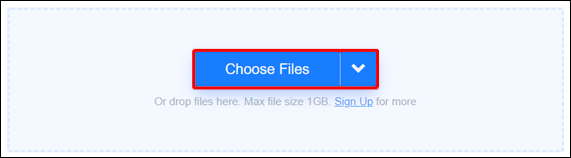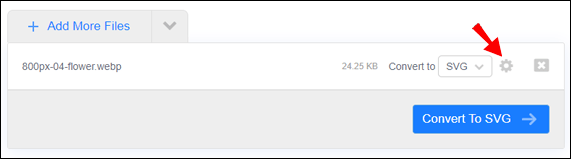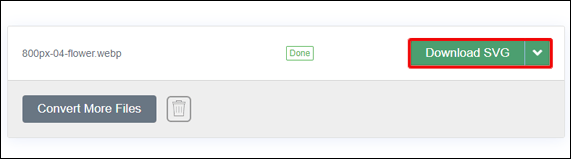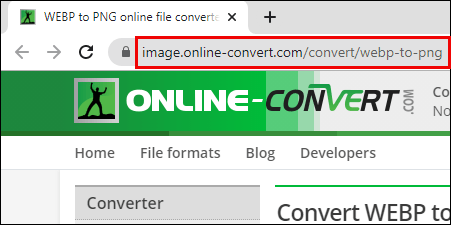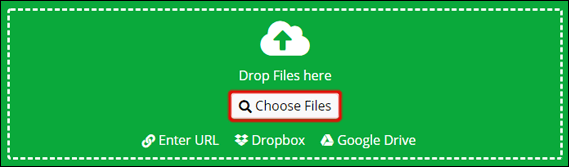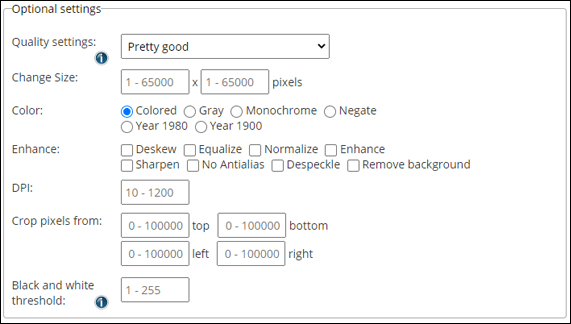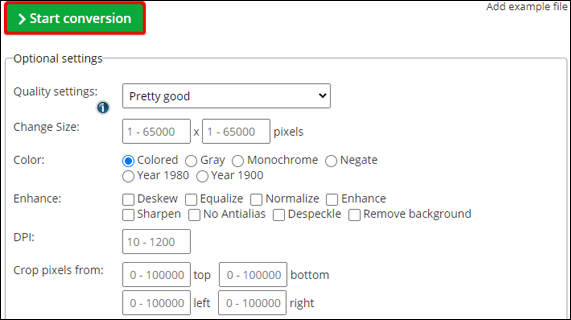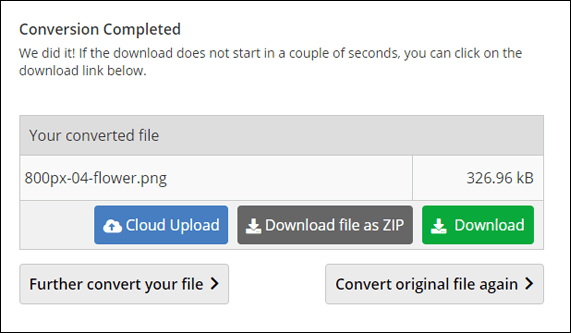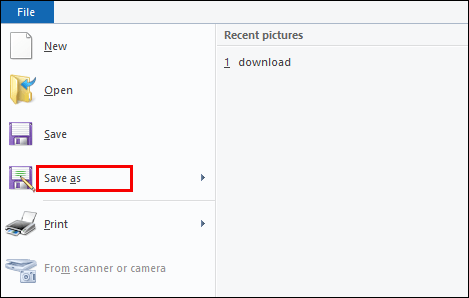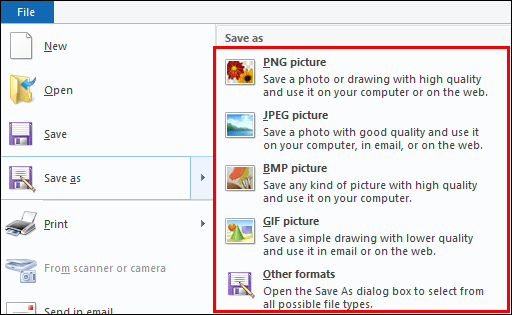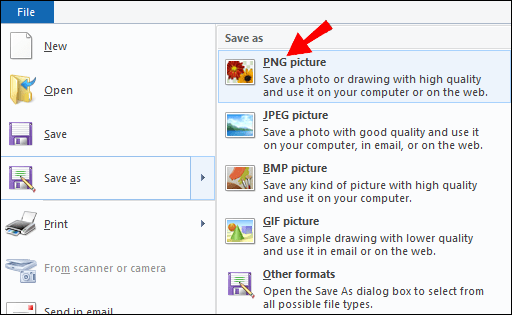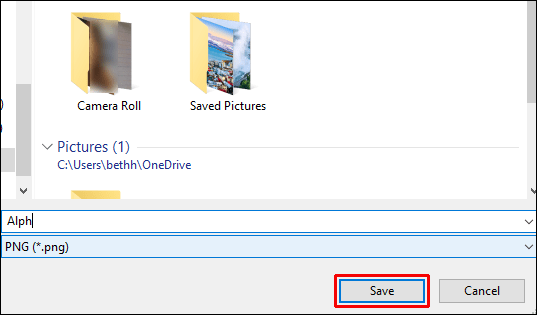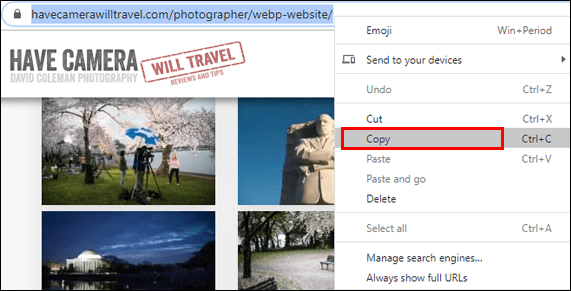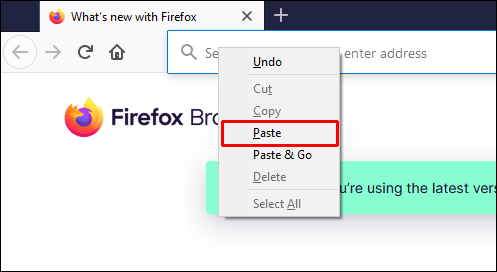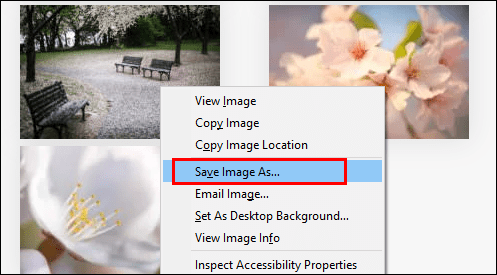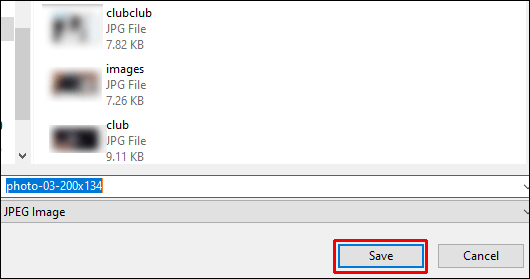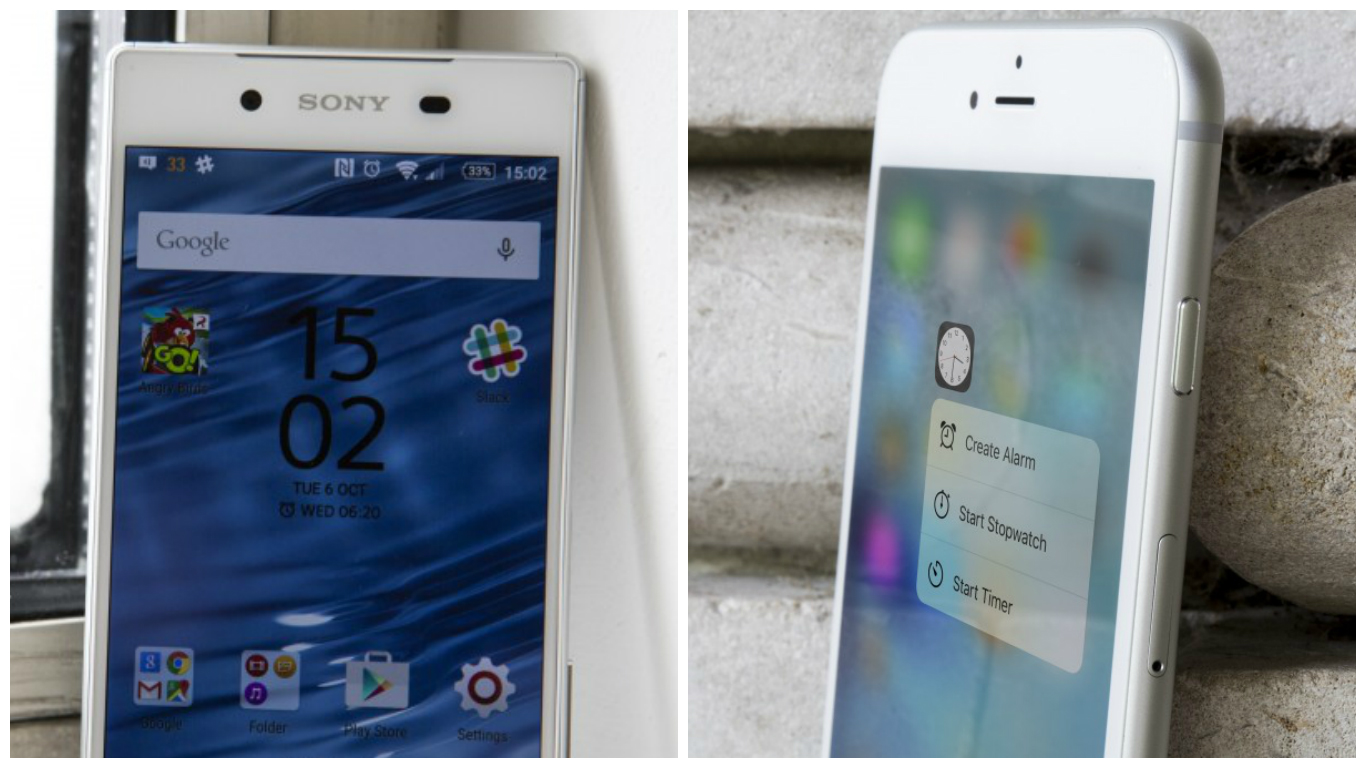Comment convertir un fichier WEBP en PNG
Même si les fichiers WEBP ne prennent pas beaucoup de place et peuvent permettre un site Web plus rapide, le format n'est pas entièrement compatible avec tous les types de logiciels et de plates-formes. En revanche, le format PNG est plus accessible et permet des fonds transparents. Pour cette raison, le passage aux fichiers PNG est une sage décision pour surmonter les défis associés aux fichiers WEBP.

Cet article vous montrera comment convertir un fichier WEBP en PNG avec différentes plates-formes et différents logiciels.
Comment convertir un fichier WEBP en PNG ?
Le moyen le plus simple de convertir un fichier WEBP en PNG peut être via WinZip :
- Téléchargez le programme à partir de ce lien.
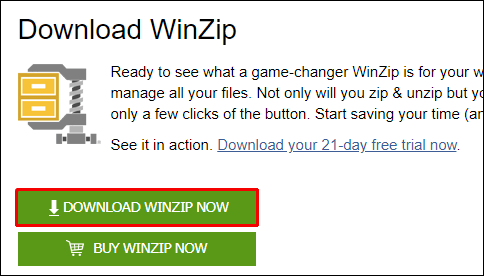
- Attendez la fin du téléchargement.
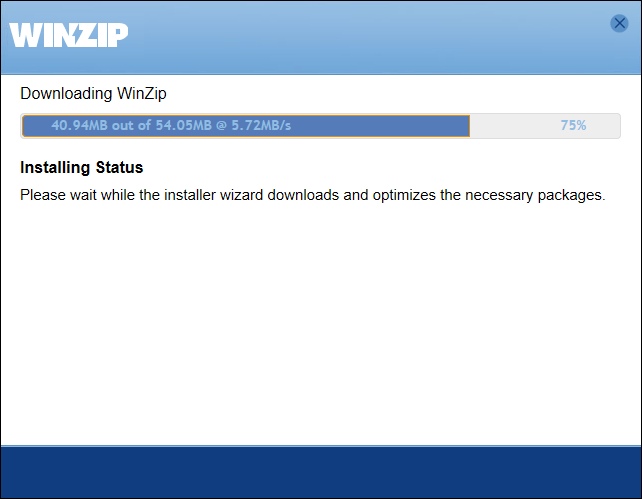
- Démarrez le programme.
- À votre droite, vous verrez l'option "Convertir les photos". Appuyez dessus et choisissez "Convertir les paramètres de la photo".
- Sélectionnez le format de sortie. Dans ce cas, vous voulez choisir PNG.
- Faites glisser la photo et déposez-la dans le champ.
- Le fichier sera automatiquement converti.
Comment convertir un fichier WEBP en PNG sur Android ?
Voici comment vous pouvez convertir vos fichiers WEBP en PNG sur un appareil Android :
- Ouvrez votre Play Store
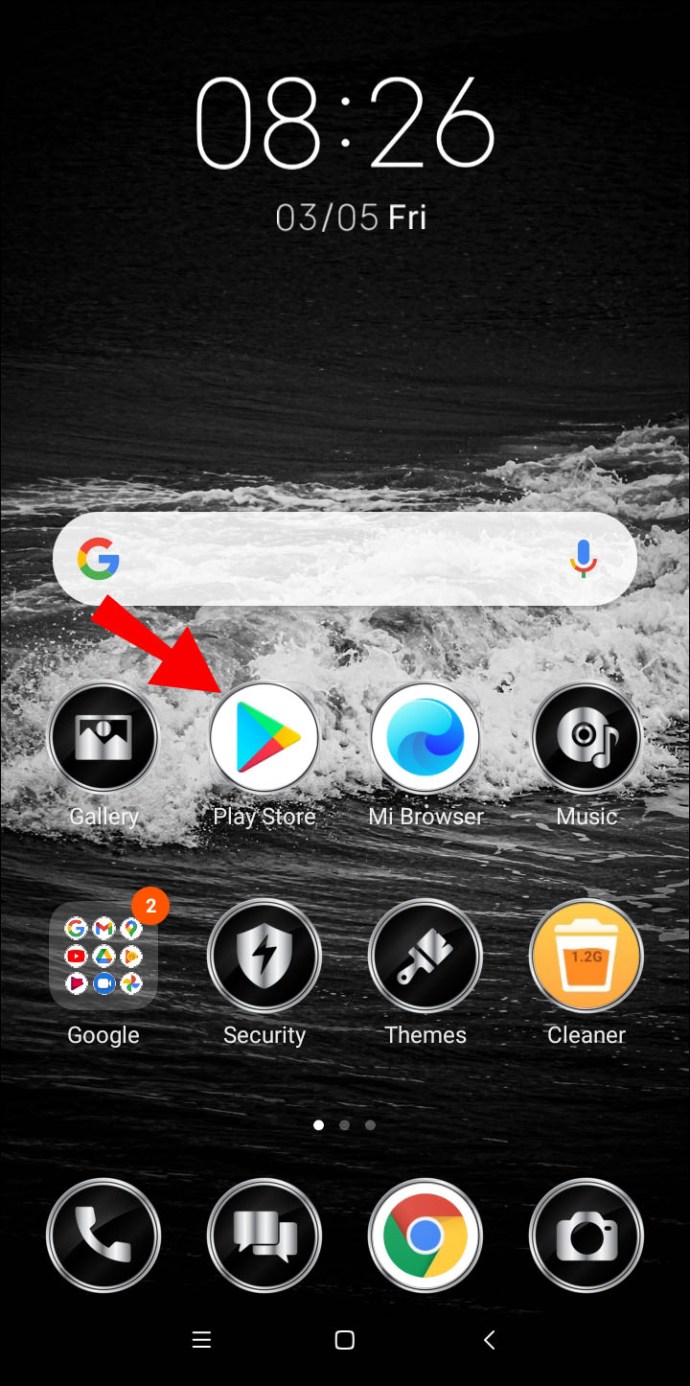
- Tapez « Image Converter » dans le champ de recherche
- Téléchargez cette application. Attendez que le logiciel installe l'application.
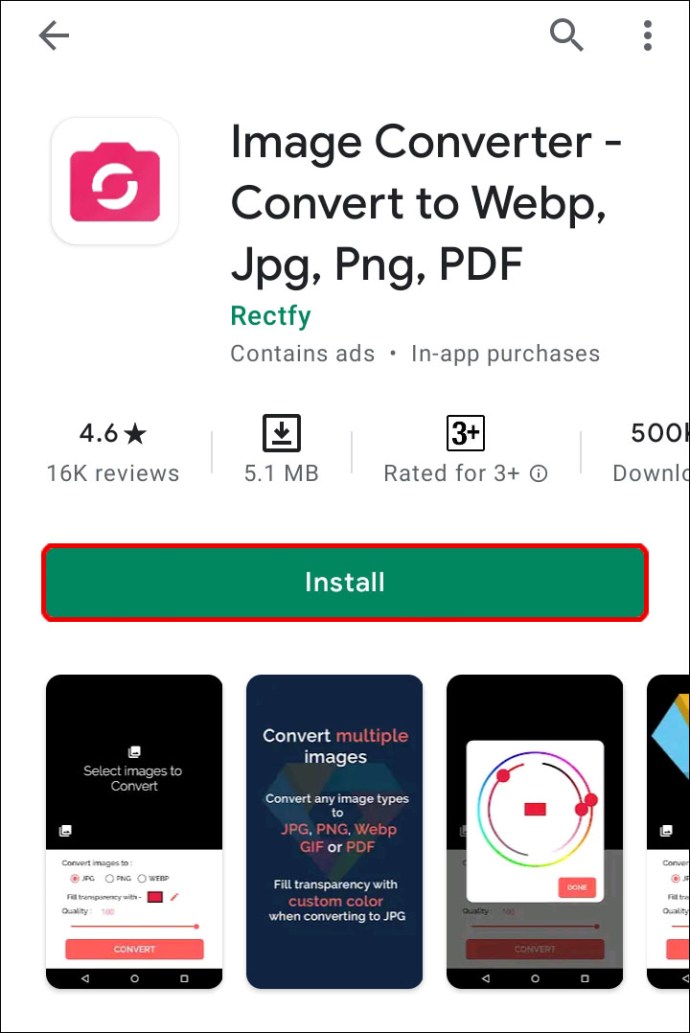
- Ouvrez votre convertisseur d'images.
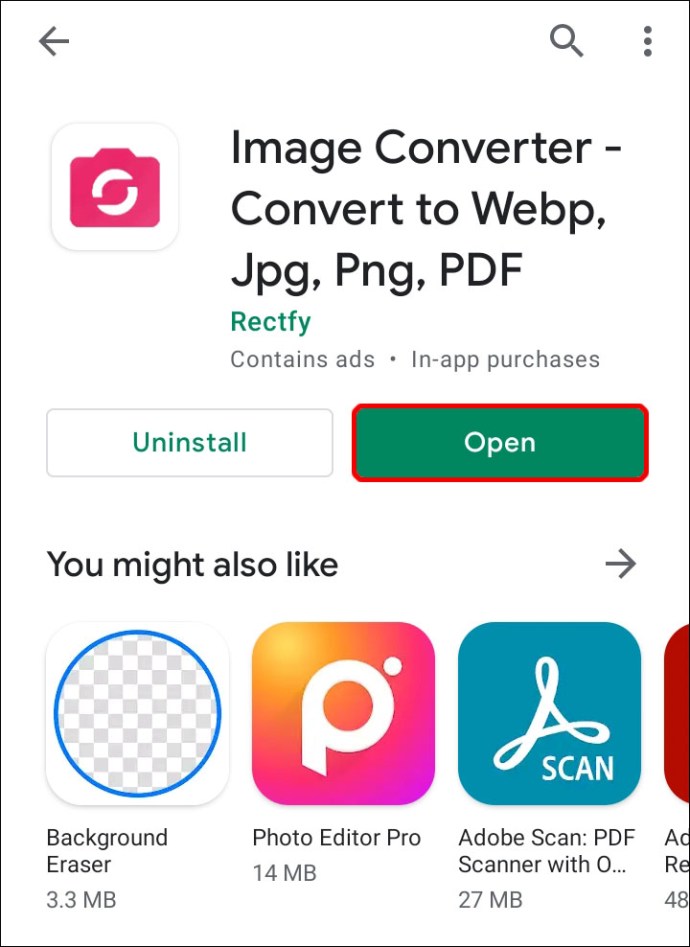
- Cliquez sur l'écran en disant "Sélectionnez les images à convertir".
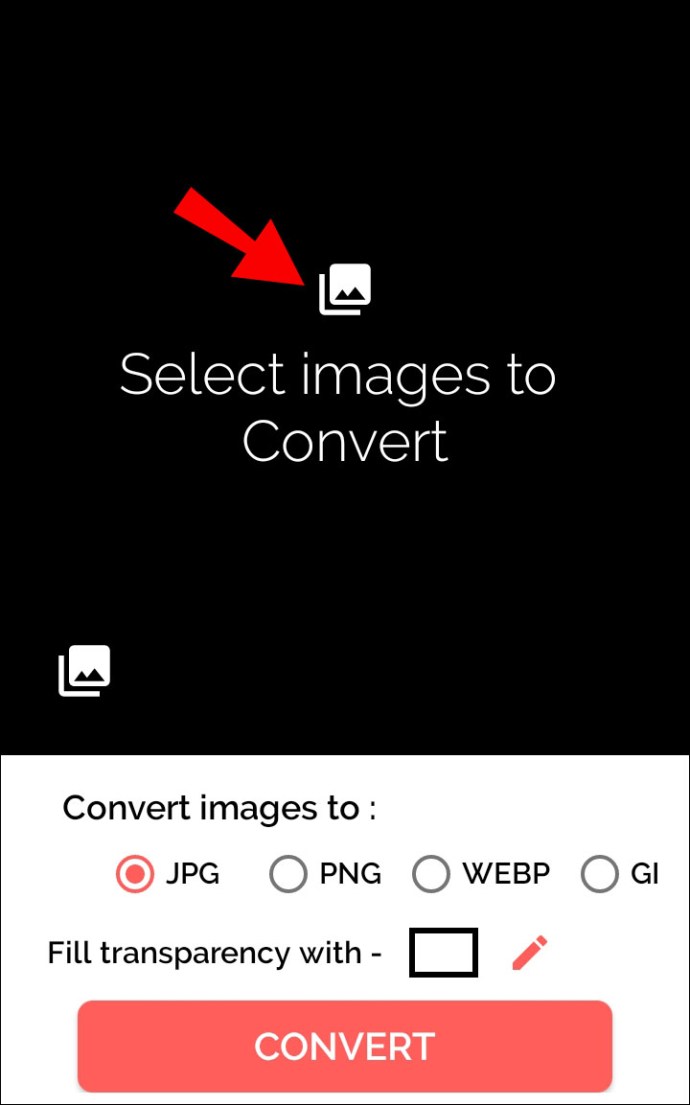
- Trouvez l'image que vous souhaitez convertir et sélectionnez-la.
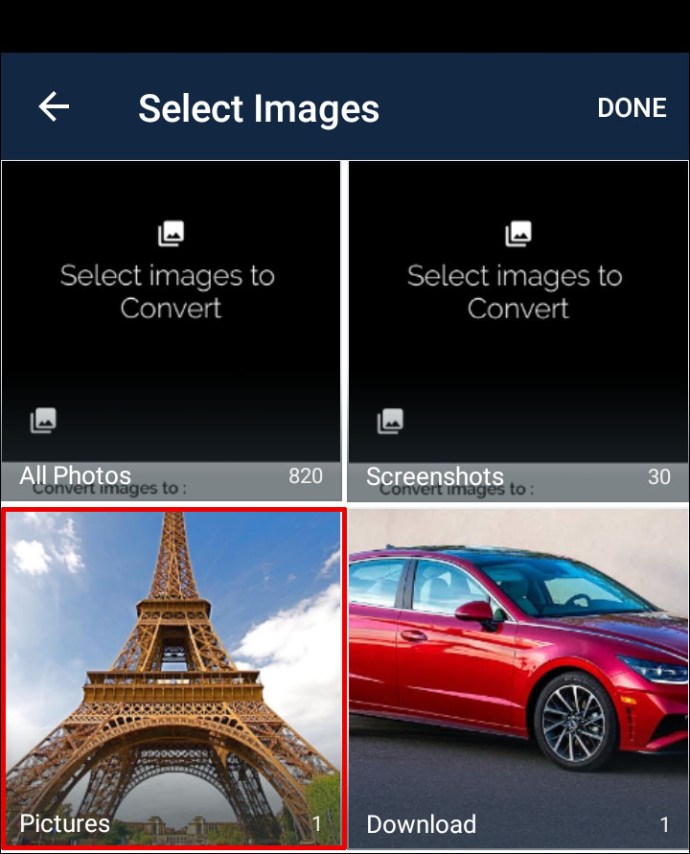
- Choisissez PNG comme format de sortie dans la section "Convertir les images en".
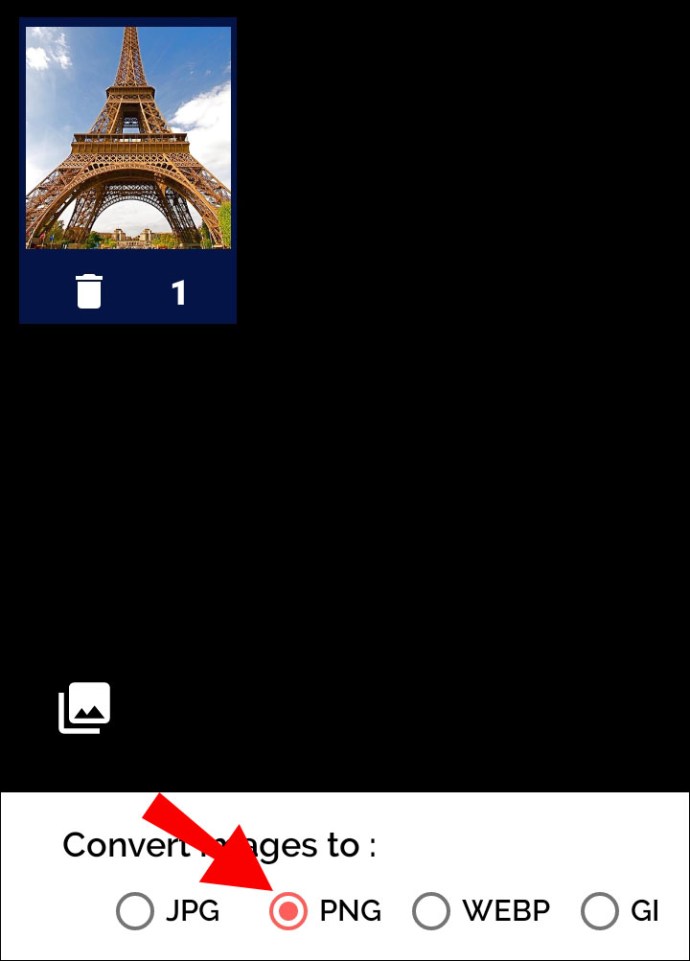
- Appuyez sur le bouton « CONVERTIR » et votre image sera convertie en PNG.
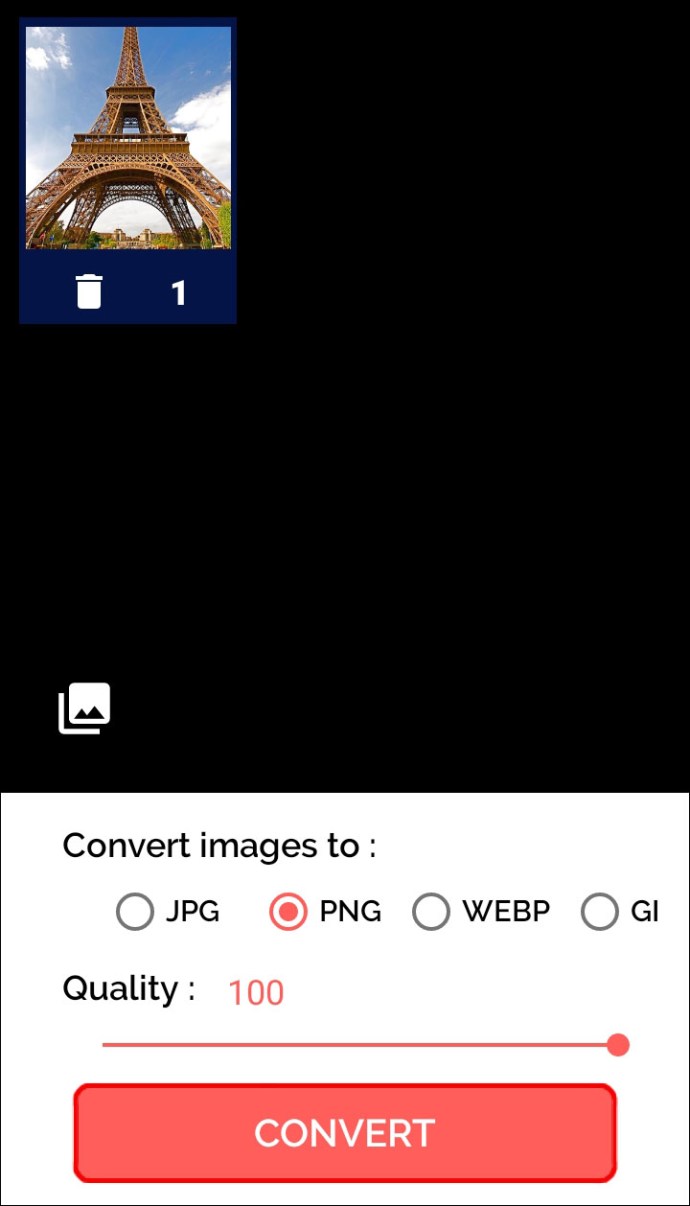
Comment convertir un fichier WEBP en PNG sous Windows ?
La conversion d'un fichier WEBP en PNG est assez simple sous Windows. Vous pouvez essayer un outil facile à utiliser appelé XnConverter. Il vous permet de convertir un nombre illimité d'images en vrac. Voici comment utiliser le programme sur votre PC Windows :
- Téléchargez le logiciel à partir de cette page Web.
- Installez le programme et ouvrez-le.
- Accédez à la section « Entrée » et recherchez l'option « Ajouter des fichiers ».
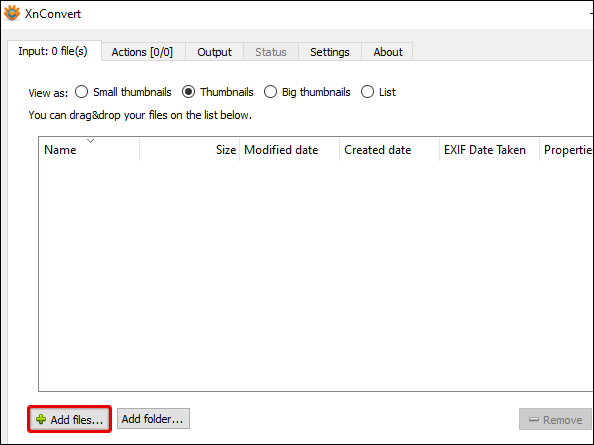
- Choisissez les images que vous souhaitez convertir.
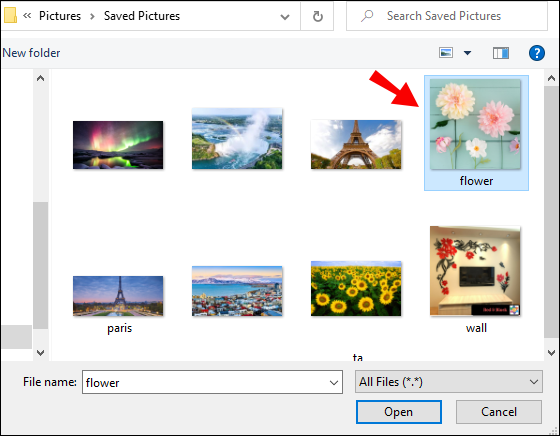
- Dirigez-vous vers la section "Sortie" et choisissez PNG comme format de sortie. Vous pouvez appuyer sur le bouton « Paramètres » ci-dessous pour modifier la qualité de sortie.
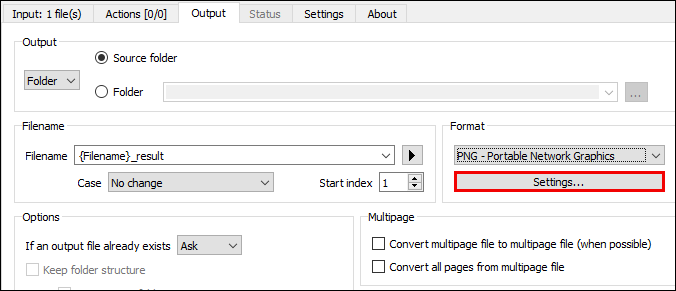
- Appuyez sur le bouton « Convertir » et les images seront converties à l'emplacement désigné.
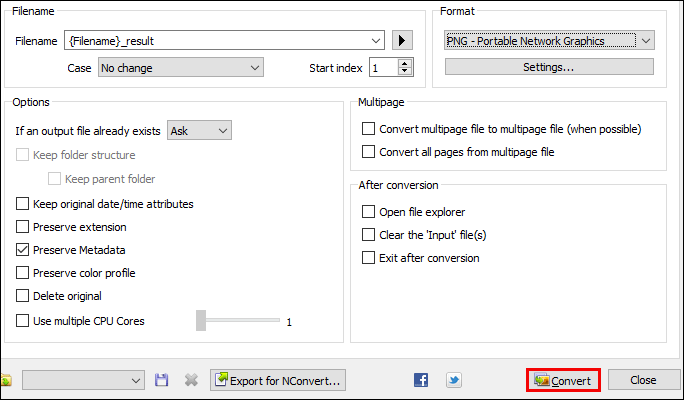
Comment convertir un fichier WEBP en PNG sur Mac ?
Les utilisateurs de Mac ne devraient pas non plus avoir de difficulté à convertir WEBP en PNG. Il existe une application sur l'App Store que vous pouvez télécharger pour convertir les images WEBP dans un format différent :
- Accédez à l'App Store.
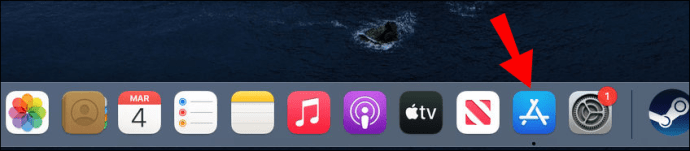
- Trouvez l'application appelée XnConvert.
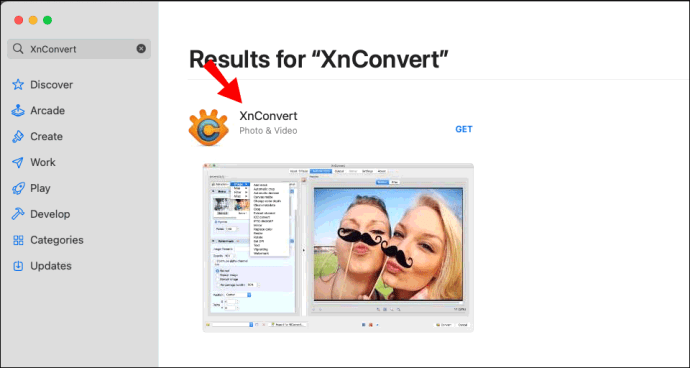
- Téléchargez le programme et installez-le sur votre ordinateur.
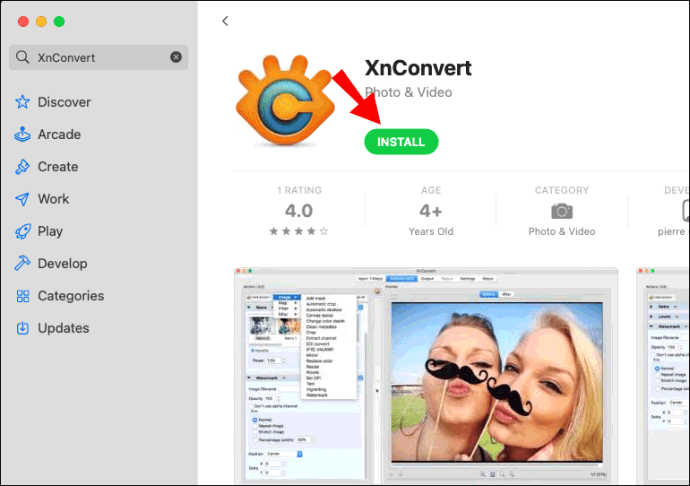
- Ouvrez l'application et accédez à « Sortie » dans la partie supérieure de votre écran.
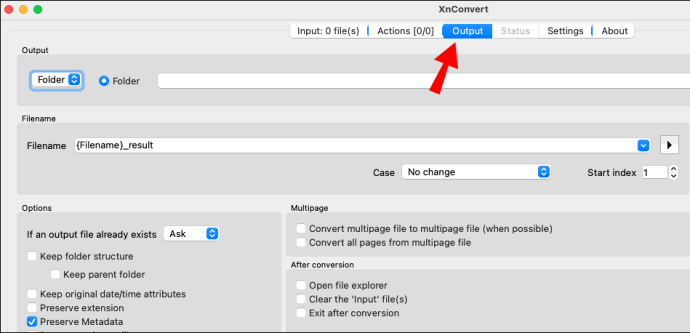
- Sélectionnez le format des images WEBP dans la section « Format ». Choisissez PNG.
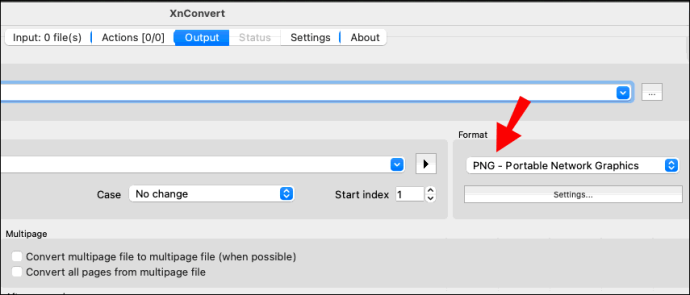
- Appuyez sur l'option "Entrée" et choisissez "Ajouter des fichiers". Vous pourrez maintenant sélectionner l'image source.

- Choisissez une ou plusieurs images WEBP que vous souhaitez convertir.
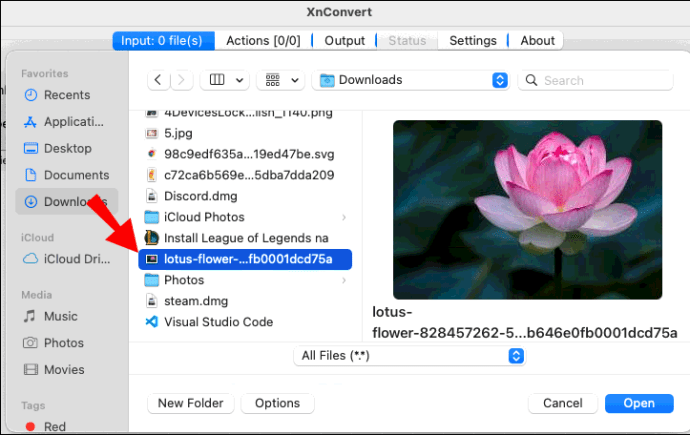
- Une fois que la ou les images apparaissent dans le programme, appuyez sur le bouton « Convertir » dans la partie inférieure de l'écran.
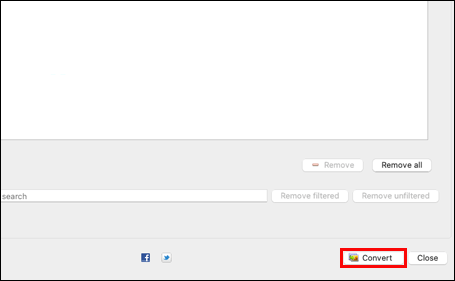
- Choisissez un dossier dans lequel vos images converties seront enregistrées.
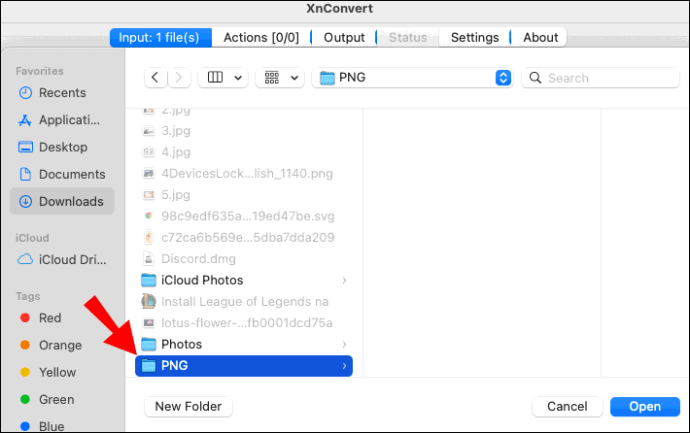
- Le programme commencera à convertir la ou les images.
Comment convertir un fichier WEBP en PNG sur iPhone ?
Les iPhones exécutant iOS 13 ou supérieur convertissent automatiquement les images WEBP en JPEG. Cependant, il existe également une application qui vous permet de convertir vos images dans un format différent, notamment PNG :
- Ouvrez la boutique d'applications.
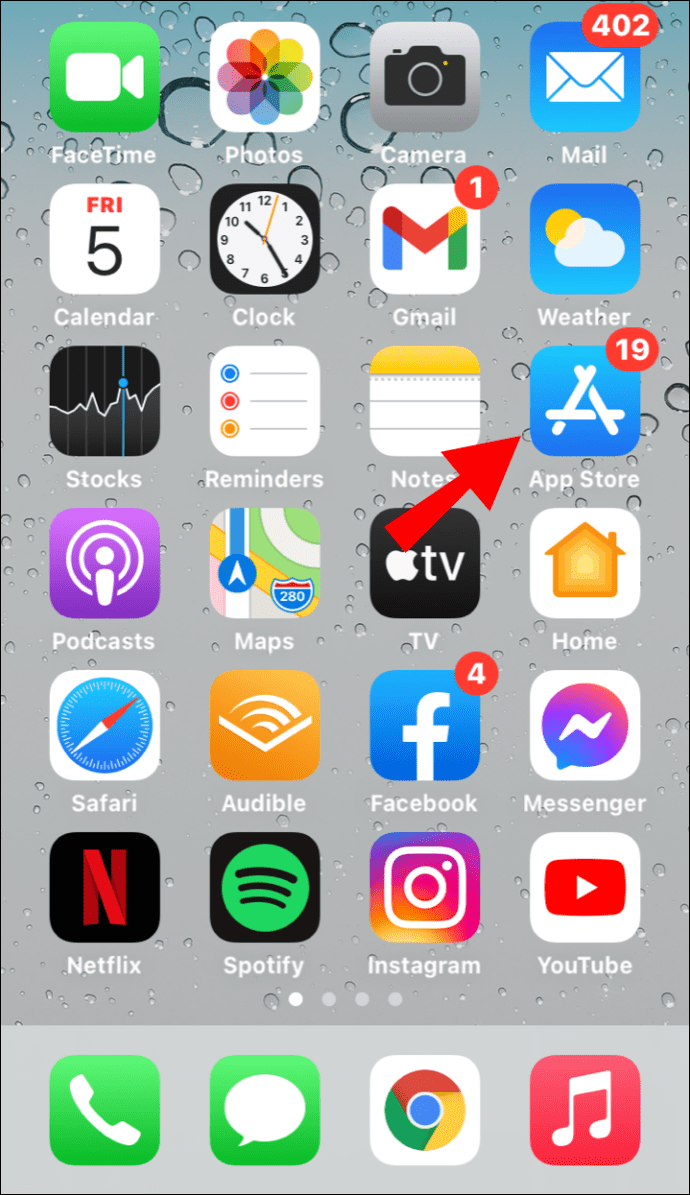
- Trouvez l'application appelée Image Converter: Vector Photo et téléchargez-la.
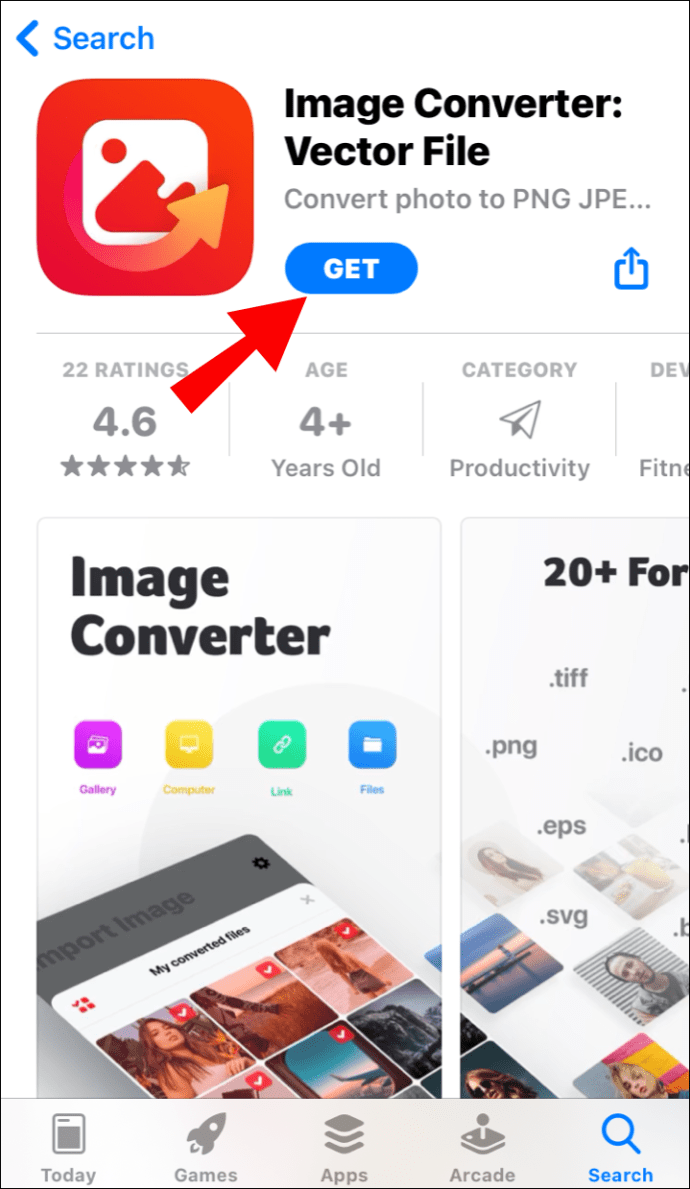
- Installez l'application sur l'appareil et ouvrez-la.
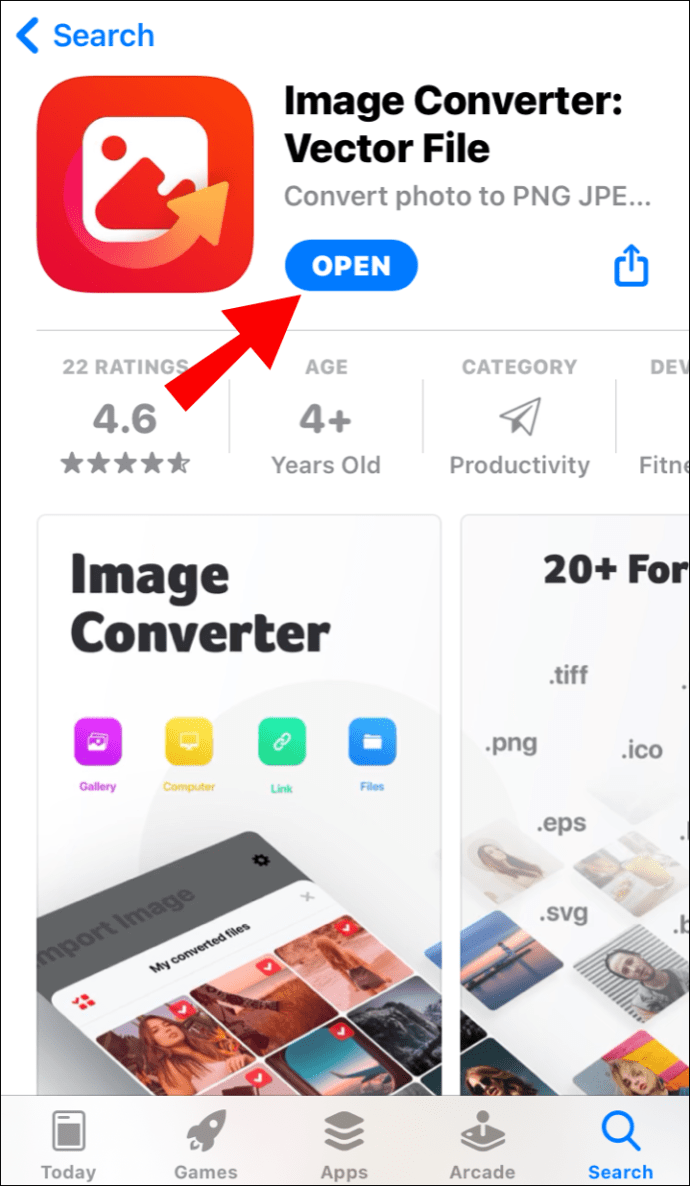
- Trouvez l'emplacement de votre image WEBP.
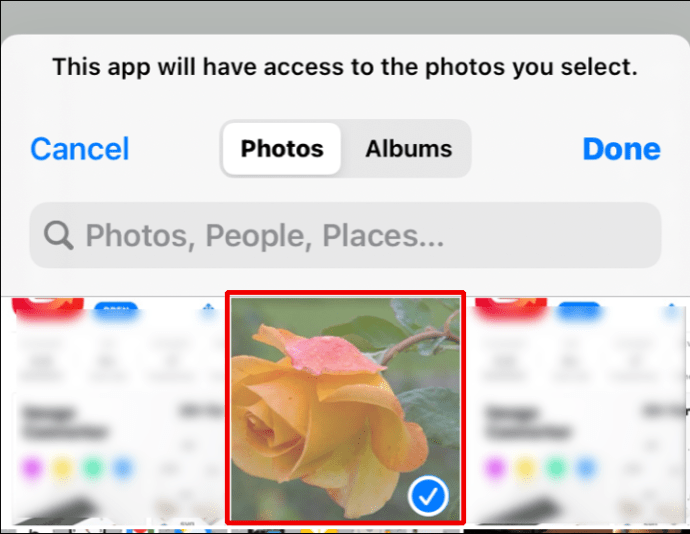
- Sélectionnez l'image et choisissez PNG comme format de sortie.
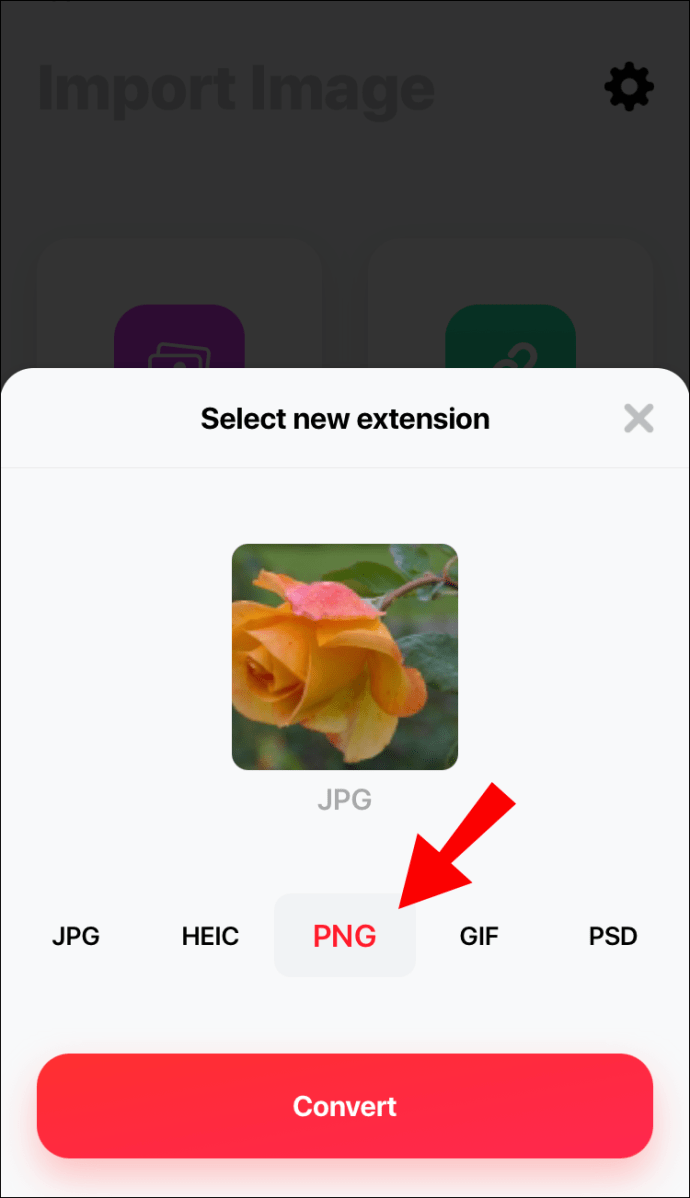
- Appuyez sur le bouton "Convertir" et appuyez sur "Enregistrer" sur l'écran suivant pour enregistrer l'image convertie. L'image devrait maintenant être disponible dans votre application "Photos".

Comment convertir des fichiers WEBP ?
Nous avons mentionné plusieurs façons de convertir des fichiers WEBP en PNG. Mais il existe de nombreux autres formats vers lesquels convertir vos images, et voici une méthode rapide pour le faire :
- Allez sur ce site.
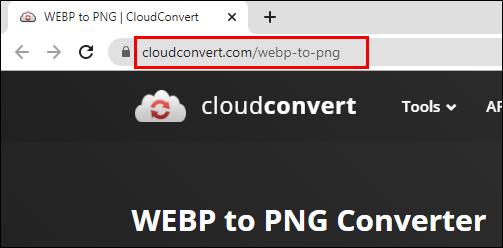
- Accédez à la section « Convertir » et choisissez votre entrée (WEBP) et le format de sortie. Il existe de nombreuses options pour la version de sortie, telles que JPG, GIF, PNG, EPS et BMP. Sélectionnez-en un.
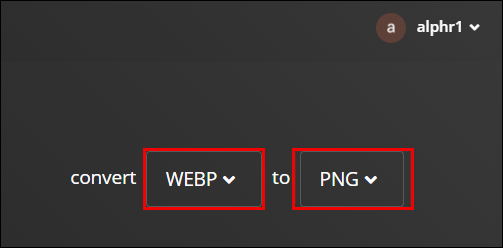
- Appuyez sur la flèche pointant vers le bas à côté de l'onglet "Sélectionner un fichier" et choisissez si vous souhaitez utiliser une image de votre ordinateur, Google Drive, Dropbox, OneDrive ou coller une URL.
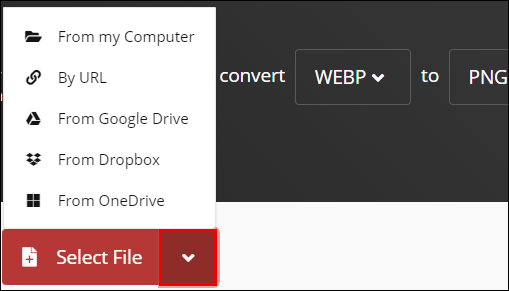
- Décidez de la hauteur, de la largeur, du mode de redimensionnement de l'image, de la qualité et si vous souhaitez supprimer les métadonnées.
- Une fois que vous avez défini vos préférences, appuyez sur le bouton « Convertir » et attendez la fin de la conversion.
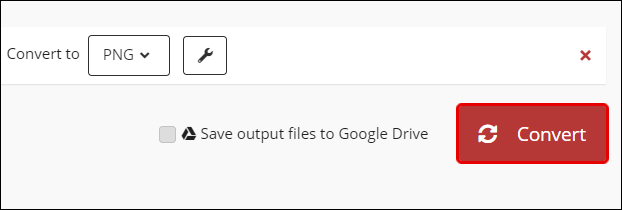
Comment convertir un fichier WEBP en JPEG ?
Convertio est un autre outil de conversion pratique. Il vous permet également de convertir vos fichiers WEBP en une multitude de formats, y compris JPEG :
- Allez sur cette page Web.
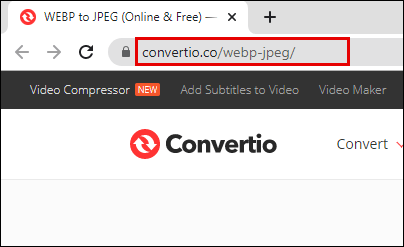
- Téléchargez vos images WEBP depuis l'ordinateur, Dropbox, URL, Google Drive. Vous pouvez également les faire glisser sur la page.
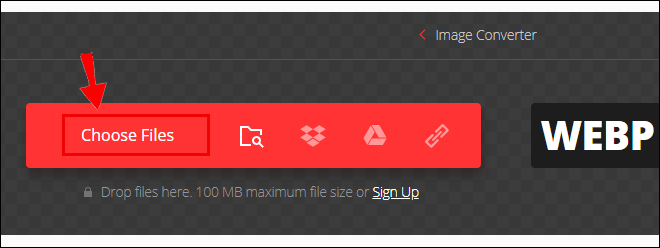
- Sélectionnez JPEG comme format de sortie.
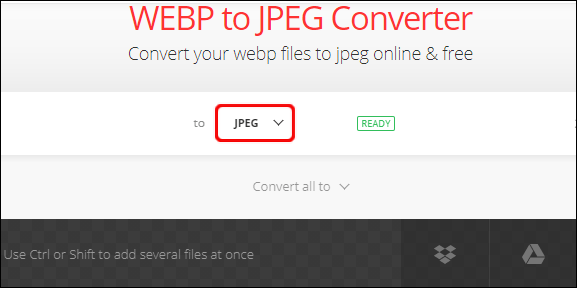
- Laissez l'outil convertir vos images et vous pourrez les télécharger au format JPEG juste après la procédure.

Comment convertir un fichier WEBP en PDF ?
Il existe de nombreuses façons de convertir vos fichiers WEBP en PDF. Voici l'un d'entre eux :
- Ouvrez ce site Web.
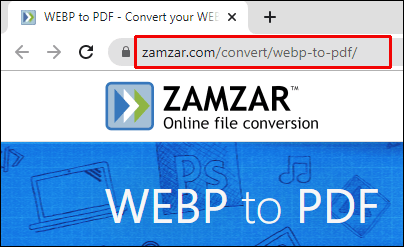
- Rendez-vous dans la section « Ajouter des fichiers… ». Ajoutez une image depuis votre ordinateur. D'autres options incluent le glisser-déposer de l'image et le collage de l'URL de l'image via l'option « sélectionner le lien ».
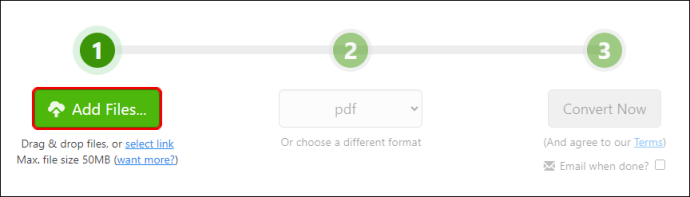
- Sélectionnez PDF comme format de sortie.
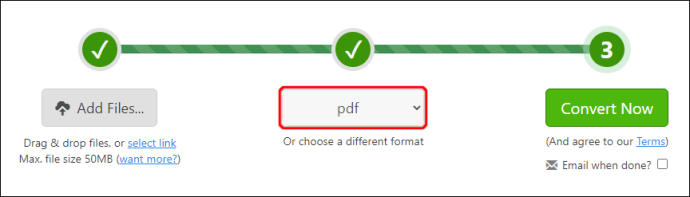
- Appuyez sur le bouton "Convertir maintenant", et c'est tout.
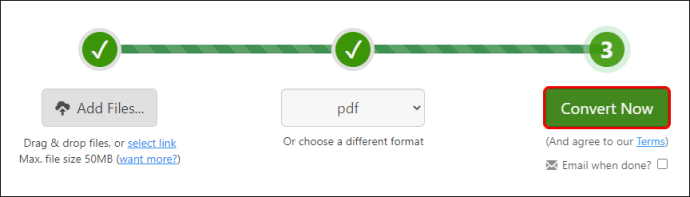
Comment convertir un fichier WEBP en SVG ?
SVG est un autre format de sortie que vous pouvez utiliser lors de la conversion de vos fichiers WEBP. Pour effectuer la conversion, un outil appelé freeconvert vous sera utile :
- Cliquez sur ce lien.
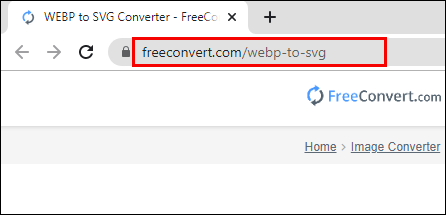
- Appuyez sur "Choisir des fichiers" pour choisir vos images WEBP.
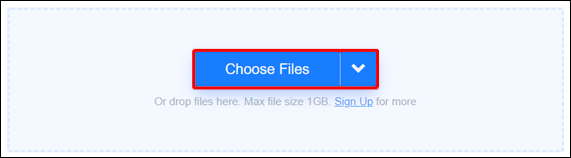
- Allez dans "Paramètres avancés" si vous souhaitez redimensionner l'image de sortie.
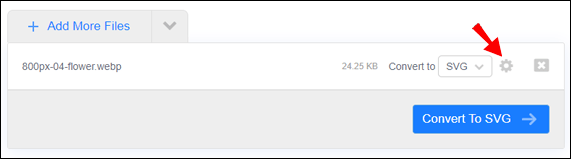
- Appuyez sur "Convertir en SVG" pour commencer la conversion.

- Attendez que le message "Terminé" apparaisse et cliquez sur "Télécharger SVG" pour recevoir votre fichier nouvellement converti.
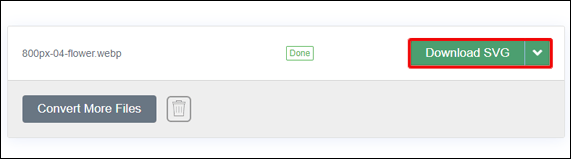
Comment convertir un fichier WEBP en PNG en ligne ?
La conversion en ligne peut être le moyen le plus rapide d'obtenir un PNG à partir de vos fichiers WEBP. Il existe de nombreuses options sur Internet, et voici un seul convertisseur en ligne que vous pouvez utiliser :
- Accédez à la page Web de conversion en ligne.
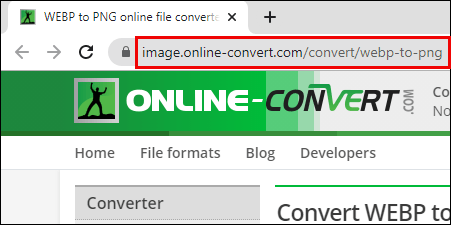
- Ajoutez vos fichiers WEBP en parcourant votre ordinateur, Dropbox, Google Drive ou en saisissant une URL.
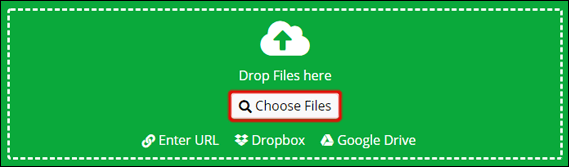
- Définissez les paramètres facultatifs, tels que la modification de la taille, la couleur, la qualité, le recadrage des pixels ou la détermination du seuil de noir et blanc.
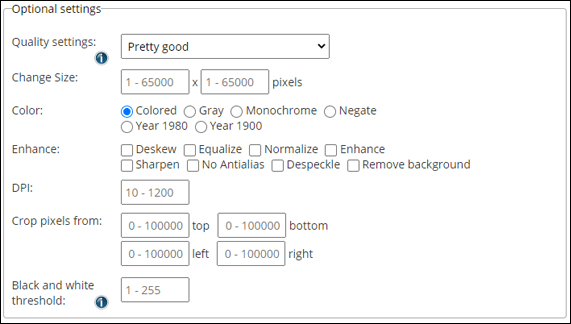
- Une fois que vous avez effectué vos modifications, appuyez sur le bouton « Démarrer la conversion ».
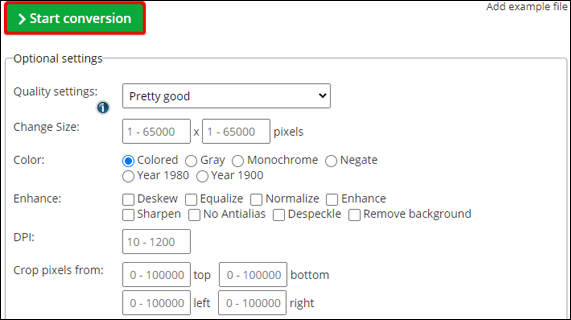
- Attendez la fin du processus et vous êtes prêt à partir.
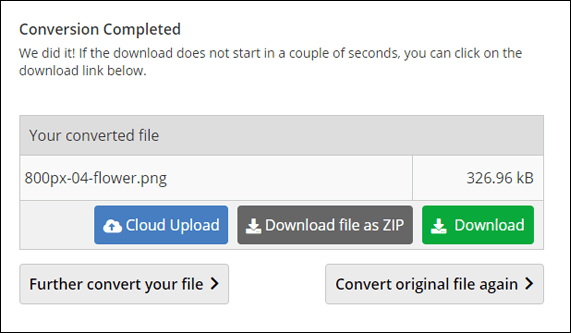
Comment convertir un fichier WEBP en PNG à l'aide de MS Paint ?
Pour convertir vos fichiers WEBP en PNG, vous pouvez utiliser une application de base sur votre PC Windows - Paint. Bien que ce soit l'un des programmes les plus simples sur votre ordinateur, il est parfaitement capable d'effectuer la tâche :
- Ouvrez votre image WEBP dans Paint.
- Appuyez sur le bouton "Fichier", suivi de "Enregistrer sous".
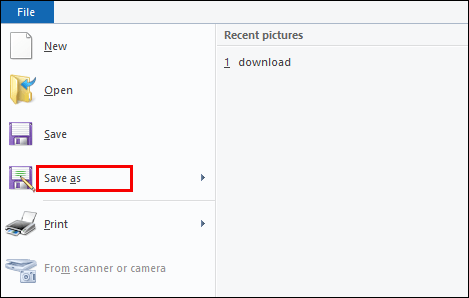
- Vous verrez maintenant une liste de tous les formats disponibles lors de l'enregistrement de vos fichiers.
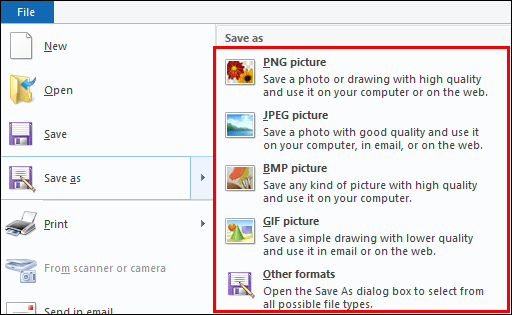
- Sélectionnez PNG.
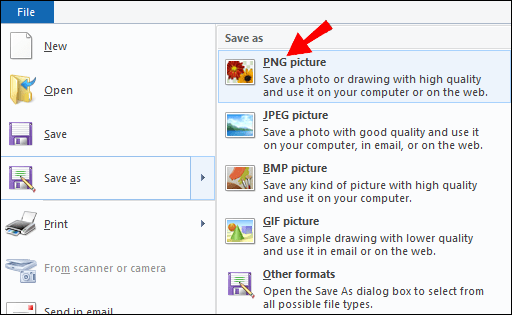
- Enregistrez l'image et vous avez terminé.
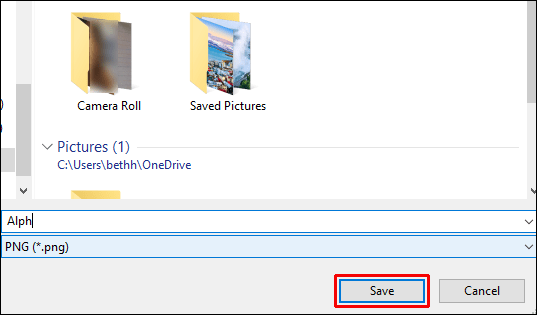
Comment convertir un fichier WEBP en PNG à l'aide d'un autre navigateur Web ?
Certains navigateurs, comme Apple Safari et Internet Explorer, ne prennent pas en charge le format WEBP. Par conséquent, si une page Web contient des fichiers WEBP, le site doit utiliser les versions PNG ou JPEG des mêmes images. Bien que cela diffère des méthodes de conversion mentionnées ci-dessus, il fournira les résultats souhaités :
- Ouvrez un site Web avec une image WEBP.
- Sélectionnez l'URL et faites un clic droit dessus.
- Appuyez sur l'option "Copier".
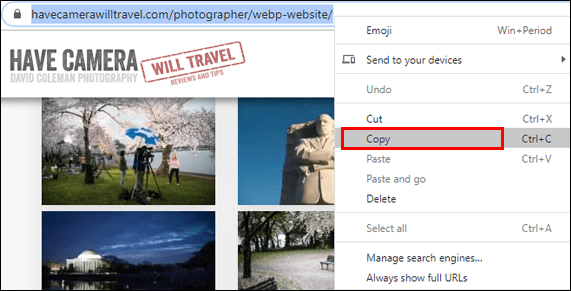
- Ouvrez un navigateur qui ne prend pas en charge les fichiers WEBP.
- Faites un clic droit sur votre barre d'adresse.
- Appuyez sur "Coller" et appuyez sur le bouton Entrée.
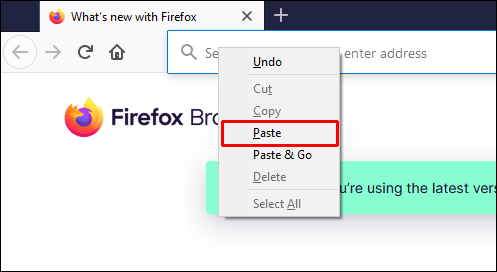
- Le site Web aura la même apparence, mais les images seront désormais au format PNG ou JPEG.
- Cliquez avec le bouton droit sur l'image et appuyez sur l'option "Enregistrer l'image sous".
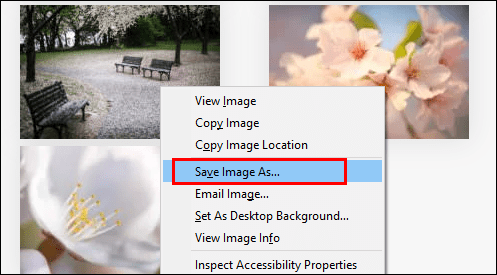
- Dirigez-vous vers votre dossier de destination et appuyez sur "Enregistrer" pour télécharger l'image dans le dossier.
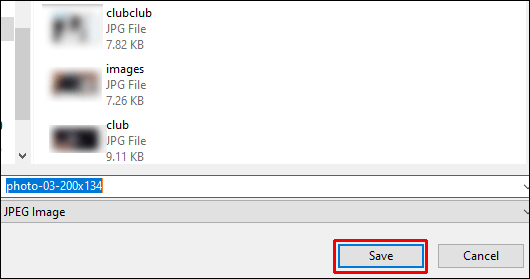
FAQ supplémentaires
Nous avons d'autres informations intéressantes sur le format WEBP dans la prochaine section FAQ.
En quoi WEBP est-il meilleur que JPEG ?
WEBP est un meilleur format que JPEG pour une raison cruciale. Il vous offre des tailles jusqu'à 35% plus petites au même indice de qualité que JPEG, ce qui signifie que les images WEBP prennent moins de place et offrent une qualité identique. Le seul inconvénient de l'utilisation de fichiers WEBP est que certains navigateurs ne peuvent pas charger le format et doivent recourir à des images JPEG.
Expérimentez avec vos images
Bien qu'un fichier WEBP ait ses avantages, sa conversion en PNG peut avoir du sens pour de nombreuses personnes, en particulier les concepteurs de sites Web. PNG permet une transparence qui vous permet d'organiser les images sans produire d'éléments conflictuels. En conséquence, vous pouvez conserver une conception cohérente sur votre page Web.
Cependant, ne renoncez pas au format WEBP sans aucune considération. Il est toujours supérieur à de nombreux autres formats, tels que JPEG, c'est pourquoi il peut vous être utile à de nombreuses occasions.
Avez-vous essayé de convertir vos fichiers WEBP en PNG ? La conversion a-t-elle été réussie ? Quel est votre format d'image préféré ? Faites-nous savoir dans la section commentaires ci-dessous.